advertisement
▼
Scroll to page 2
of 60
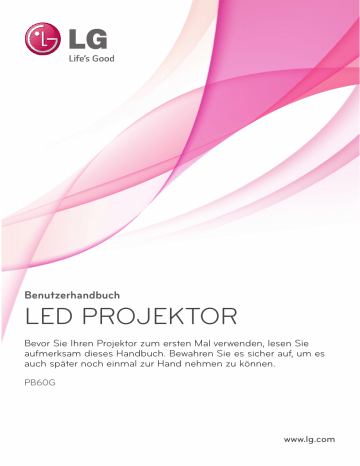
Benutzerhandbuch LED PROJEKTOR Bevor Sie Ihren Projektor zum ersten Mal verwenden, lesen Sie aufmerksam dieses Handbuch. Bewahren Sie es sicher auf, um es auch später noch einmal zur Hand nehmen zu können. PB60G www.lg.com 2 LIZENZEN LIZENZEN Die unterstützten Lizenzen sind von Modell zu Modell verschieden. Weitere Informationen zu den Lizenzen erhalten Sie unter www.lg.com. Hergestellt unter Lizenz von Dolby Laboratories. Dolby und das Doppel-D-Symbol sind Marken der Dolby Laboratories. ÜBER DIVX-VIDEO: DivX® ist ein digitales Videoformat der Firma DivX, LLC, einem Tochterunternehmen der Rovi Corporation. Dieses Gerät ist offiziell DivX Certified® zur Wiedergabe von DivX-Videos. Weitere Informationen und Software-Tools zum Konvertieren von Dateien in das DivX-Format finden Sie unter divx.com. ÜBER DIVX VIDEO-ON-DEMAND: Dieses DivX Certified® Gerät muss registriert werden, damit Sie gekaufte DivX Videoon-Demand-Inhalte (VOD) wiedergeben können. Um einen Registrierungscode zu erhalten, rufen Sie im Einstellungsmenü des Geräts den Bereich „DivX VOD“ auf. Weitere Informationen darüber, wie Sie Ihre Registrierung abschließen, finden Sie unter vod.divx.com. DivX Certified® zur Wiedergabe von DivX®-Videos bis zu HD 1080p, einschließlich Premium-Inhalte. DivX®, DivX Certified® sowie die entsprechenden Logos sind Marken der Rovi Corporation oder ihrer Tochterunternehmen und werden unter Lizenz verwendet. „Geschützt durch eines oder mehrere der folgenden US- Patente: 7,295,673; 7,460,668; 7,515,710; 7,519,274” HDMI, das HDMI Logo und High-Definition Multimedia Interface sind Markenzeichen oder eingetragene Markenzeichen von HDMI Licensing LLC. Dieses Gerät erfüllt die EMC-Anforderungen an Haushaltgeräte (Klasse B) und wurde für den Heimgebrauch entwickelt. Dieses Gerät kann in allen Regionen verwendet werden. HINWEIS yyDie Abbildung kann von Ihrem Projektor abweichen. yyDas OSD-Menü (am Bildschirm angezeigtes Menü) Ihres Projektors kann sich leicht von dem in diesem Handbuch beschriebenen Menü unterscheiden. G/CAUTION LECTRIC SHOCK NOT OPEN SICHERHEITSHINWEISE 3 SICHERHEITSHINWEISE Bitte beachten Sie die Sicherheitshinweise. Dadurch vermeiden Sie Unfälle und die unsachgemäße Nutzung des Projektors. yyHinweise zu Sicherheitsvorkehrungen werden in Form von „WARNUNG“ und „VORSICHT“ gemäß den folgenden Punkten erteilt. WARNUNG: Die Nichteinhaltung der Anweisungen kann zu schweren Verletzungen und sogar zum Tod führen. VORSICHT: D ie Nichteinhaltung der Anweisungen kann zu Verletzungen von Personen oder Beschädigung des Produkts führen. yyLesen Sie das Benutzerhandbuch sorgfältig durch, und halten Sie es griffbereit. WARNING/CAUTION RISK OF ELECTRIC SHOCK DO NOT OPEN Das Blitzsymbol in einem WARNING/CAUTION gleichschenkligen Dreieck RISK OF ELECTRIC SHOCK DO NOT OPEN soll den Benutzer darauf aufmerksam machen, dass im Gehäuse des Gerätes eine nicht isolierte „gefährliche Spannung“ vorhanden ist, sodass die Gefahr eines Stromschlags besteht. Das Ausrufezeichen in einem gleichschenkligen Dreieck soll den Benutzer darauf aufmerksam machen, dass die dem Gerät beiliegende Dokumentation wichtige Betriebs- und Wartungsanweisungen enthält. WARNUNG/VORSICHT - DAS GERÄT WEDER REGEN NOCH FEUCHTIGKEIT AUSSETZEN. ES BESTEHT BRAND- BZW. STROMSCHLAGGEFAHR. Lesen Sie diese Sicherheitshinweise. Bewahren Sie diese Sicherheitshinweise gut auf. Befolgen Sie alle Warnhinweise. Halten Sie sich an alle Anweisungen. Innenraum-Aufstellung WARNUNG Stellen Sie den Projektor niemals yy an einem Ort mit direkter Sonneneinstrahlung oder in der Nähe von Wärmequellen, wie z. B. Heizungen, Kaminen oder Öfen auf. - Es besteht Brandgefahr. yyBewahren Sie keine brennbaren Stoffe wie Sprays in der Nähe des Projektors auf. - Es besteht Brandgefahr. yyAchten Sie darauf, dass sich Kinder nicht an den Projektor hängen oder daran klettern. - Der Projektor kann herunterfallen, was zu gefährlichen Verletzungen oder zum Tod führen kann. yyStellen Sie den Projektor nicht auf Teppichen, Vorlegern oder an anderen Orten auf, an denen keine ausreichende Belüftung möglich, wie z. B. in Regalen oder in Schränken. - Andernfalls kann sich die Innentemperatur des Projektors erhöhen und einen Brand verursachen. yyStellen Sie den Projektor nicht in der Nähe von Wasserdampf- oder Öldunstquellen, wie einem Luftbefeuchter, oder im Küchenbereich auf. - Es besteht Brand- oder Stromschlaggefahr. 4 SICHERHEITSHINWEISE yyStellen Sie den Projektor an einem möglichst staubfreien Ort auf. - Es besteht Brandgefahr. yyBetreiben Sie den Projektor nicht an feuchten Orten, wie z. B. in einem Badezimmer. - Es besteht Brand- oder Stromschlaggefahr. yyAchten Sie darauf, dass die Belüftungsschlitze nicht durch eine Tischdecke oder einen Vorhang verdeckt werden. - - Andernfalls erhöht sich die Innentemperatur des Projektors, was einen Brand auslösen kann. yyDer Abstand des Projektors zur Wand sollte mindestens 30 cm betragen. - - Andernfalls erhöht sich die Innentemperatur des Projektors, was einen Brand auslösen kann. VORSICHT yyWenn Sie den Projektor auf einem Tisch aufstellen, achten Sie darauf, dass er nicht zu dicht an der Kante steht. - Der Projektor könnte herunterfallen, was zu Verletzungen und Schäden am Gerät führen könnte. Stellen Sie sicher, dass der Ständer, den Sie verwenden möchten, groß genug für den Projektor ist. yySchalten Sie den Projektor aus, trennen Sie ihn vom Netzanschluss, und entfernen Sie alle Anschlüsse, bevor Sie den Projektor an einen anderen Ort transportieren. - Bei einem beschädigten Netzkabel besteht Brand- und Stromschlaggefahr. yyStellen Sie den Projektor nicht auf eine instabile, vibrierende oder schräge Oberfläche auf. - Der Projektor könnte herunterfallen und Verletzungen verursachen. yyAchten Sie darauf, dass der Projektor beim Anschließen von externen Geräten nicht umkippt - Dies kann zu Verletzungen oder Schäden am Projektor führen. Ein/Aus WARNUNG yyDas Erdungskabel sollte angeschlossen werden. - Eine unsachgemäße Erdung kann bei einer elektrischen Überspannung Schäden am Projektor oder einen elektrischen Schlag verursachen. Wenn Der Projektor an einem Ort aufgestellt werden soll, an dem keine Erdung möglich ist, erwerben Sie einen Überlastungsschalter und verbinden Sie den Projektor mit der entsprechenden Steckdose. Erden Sie den Projektor nicht an einer Gas- oder Wasserleitung, einem Blitzableiter, einer Telefonleitung usw. yyDer Netzstecker muss vollständig in die Steckdose gesteckt werden. - Eine instabile Verbindung kann ein Feuer auslösen. yyStellen Sie keine schweren Gegenstände auf das Netzkabel. Und stellen Sie den Projektor nicht auf das Netzkabel. - Sonst besteht Brand- und Stromschlaggefahr. yyBerühren Sie den Netzstecker niemals mit feuchten Händen. - Sonst besteht Stromschlaggefahr. yySchließen Sie nicht zu viele Geräte gleichzeitig an ein Verlängerungskabel an - Eine Überhitzung kann Feuer auslösen. yyEntfernen Sie Staub oder Verunreinigungen im Umfeld von Steckdosen und Kontaktstiften von Netzsteckern. - Andernfalls besteht Brandgefahr. yyUm die Stromversorgung auszuschalten, ziehen Sie den für einen einfachen Zugriff positionierten Netzstecker heraus. SICHERHEITSHINWEISE VORSICHT yyZiehen Sie das Kabel nur am Netzstecker heraus. - Ein beschädigter Draht im Kabel kann Feuer auslösen. yyStellen Sie sicher, dass weder Stromkabel noch Steckdose beschädigt, manipuliert, stark geknickt, verdreht, verzogen, zusammengedrückt oder erwärmt wurden. Verwenden Sie keine lockere Steckdose - Es besteht Brand- oder Stromschlaggefahr. yyHalten Sie das Stromkabel von jeglichen Wärmequellen entfernt. - Die Beschichtung des Stromkabels könnte schmelzen, und es besteht Stromschlaggefahr. yyStellen Sie den Projektor an einem Ort auf, an dem niemand über das Stromkabel oder den Stecker stolpern kann, so dass das Stromkabel oder der Stecker nicht beschädigt werden können. - Es besteht Brand- oder Stromschlaggefahr. yySchalten Sie den Projektor nicht ein oder aus, indem Sie den Netzstecker einstecken oder ziehen. (Verwenden Sie das Stromkabel nicht als Ein- und Aus-Schalter.) - Es besteht Brand- oder Stromschlaggefahr. yyBerühren Sie das Ende des Netzkabels nicht mit einem leitenden Gegenstand, während der Netzstecker mit der Steckdose verbunden ist. Berühren Sie den Netzstecker nicht unmittelbar nach dessen Herausziehen aus der Steckdose. Es besteht Stromschlaggefahr. yyVerwenden Sie nur das offizielle Stromkabel, welches von LG Electronics, Inc. bereitgestellt wird. Andere Stromkabel dürfen nicht verwendet werden - Andernfalls besteht Brand- oder Stromschlaggefahr. 5 Während des Betriebs WARNUNG yyStellen Sie keine Behälter mit Flüssigkeiten wie Vasen oder Blumentöpfe, Tassen, Kosmetikartikel, Chemikalien, Dekorationsartikel oder Kerzen usw. auf den Projektor. - Es besteht Brand- oder Stromschlaggefahr, die Gegenstände können herunterfallen und Verletzungen verursachen. yyIm Fall von Stoßeinwirkungen auf den Projektor oder Beschädigungen am Gehäuse muss der Projektor ausgeschaltet, der Netzstecker gezogen und ein autorisierter Kundendienst kontaktiert werden. - Andernfalls besteht Brand- und Stromschlaggefahr. yyFühren Sie keine Metallteile wie Münzen, Haarklemmen oder ähnliches und keine brennbaren Stoffe wie Papier oder Streichhölzer in den Projektor ein. - Es besteht Brand- oder Stromschlaggefahr. yySollten Flüssigkeiten in den Projektor eindringen oder Fremdkörper in den Projektor fallen, muss der Projektor ausgeschaltet, der Netzstecker gezogen und der LG ElectronicsKundendienst kontaktiert werden - Andernfalls besteht Brand- oder Stromschlaggefahr. yyAchten Sie darauf, dass beim Austausch der Batterien aus der Fernbedienung die Batterien nicht von Kindern verschluckt werden. Bewahren Sie die Batterien außerhalb der Reichweite von Kindern auf. - Falls ein Kind eine Batterie verschlucken sollte, verständigen sofort einen Arzt. yyÖffnen Sie niemals die Abdeckungen des Projektors. Es besteht erhöhte Stromschlaggefahr. 6 SICHERHEITSHINWEISE yySchauen Sie bei eingeschaltetem Projektor niemals direkt in das Objektiv. Das starke Licht kann Ihre Augen beschädigen. yyBei eingeschalteter Lampe oder kurz nach dem Ausschalten sollten Belüftung und Lampe nicht berührt werden, da diese sehr heiß werden. yyIm Fall von freigesetztem Gas berühren Sie auf keinen Fall die Steckdose. Öffnen Sie die Fenster zur Belüftung. - Durch Funkenschlag kann ein Brand entstehen. yyBerühren Sie während eines Gewitters niemals den Projektor oder das Stromkabel - Es besteht Stromschlaggefahr. yyVerwenden Sie den Projektor nicht in der Nähe eines elektronischen Geräts, das ein starkes Magnetfeld erzeugt. yyBewahren Sie die Vinylverpackung des Projektors außerhalb der Reichweite von Kindern auf. - Andernfalls besteht Erstickungsgefahr. yyVerwenden Sie die 3D-Brille nur, wenn Sie auch einen 3D-Film wiedergeben. yyBerühren Sie den Projektor nicht über eine längere Zeit, wenn dieser eingeschaltet ist. yyWenn Sie ein Spiel spielen, indem Sie eine Spielkonsole mit einem Projektor verbinden, wird ein Abstand von mehr als viermal die Anzeigendiagonale empfohlen. yyStellen Sie sicher, dass das Verbindungskabel lang genug ist. Andernfalls könnte das Gerät herunterfallen und Verletzungen oder einen Geräteschaden verursachen. yyBeschädigen Sie die Vorderseite oder die Seiten der Anzeige nicht mit einem harten Gegenstand, z. B. aus Metall, und verkratzen Sie die Anzeige nicht. - Dies kann zur Beschädigung der Anzeige führen. VORSICHT yyStellen Sie keinen schweren Gegenstand auf den Projektor. Er könnte herunterfallen und Verletzungen hervorrufen. yyAchten Sie darauf, dass das Objektiv während des Transports nicht beschädigt wird. yyBerühren Sie niemals das Objektiv. Das Objektiv könnte beschädigt werden. yyVerwenden Sie keine scharfen Werkzeuge wie Messer oder Hammer für den Umgang mit dem Projektor, dadurch kann das Gehäuse beschädigt werden. yyErscheint kein Bild auf der Projektionsfläche, schalten Sie den Projektor aus, ziehen Sie den Netzstecker, und kontaktieren Sie einen autorisierten Kundendienst. - Andernfalls besteht Brand- und Stromschlaggefahr. yyLassen Sie keine Gegenstände auf den Projektor fallen, und üben Sie keinen festen Druck aus. - Dies kann zu Verletzungen oder Schäden am Projektor führen. yyDer Abstand zwischen Ihren Augen und der Projektionsfläche sollte ungefähr 5 bis 7 mal so lang sein wie die Diagonale der Projektionsfläche. - Wenn Sie über einen längeren Zeitraum in einem zu geringen Abstand auf die Bildwand schauen, kann dies Ihre Sehschärfe beeinträchtigen. SICHERHEITSHINWEISE Reinigung WARNUNG yyBesprühen Sie den Projektor zur Reinigung auf keinen Fall mit Wasser. Lassen Sie kein Wasser in den Projektor eindringen, und achten Sie darauf, dass der Projektor trocken bleibt. - Es besteht Brand- und Stromschlaggefahr. yyWenn vom Projektor Rauch oder ungewöhnliche Gerüche ausgehen oder Fremdkörper in den Projektor gefallen sind, schalten Sie den Projektor aus, ziehen Sie den Netzstecker und kontaktieren Sie den LG ElectronicsKundendienst. - Andernfalls besteht Brand- oder Stromschlaggefahr. yyVerwenden Sie zur Reinigung des Objektivs ein Druckluftspray, weiches Tuch oder einen mit Objektivreinigungsflüssigkeit oder Alkohol getränkten Baumwolltupfer, um Staub oder Flecken von der vorderen Linse des Projektionsobjektivs zu entfernen. 7 VORSICHT yyNehmen Sie einmal im Jahr Kontakt zu ihrem Kundendienst auf, um die Innenteile des Projektors reinigen zu lassen. - Wird das verschmutzte Innere des Projektors über einen längeren Zeitraum nicht gereinigt, besteht Brandgefahr oder der Projektor wird beschädigt. yyZiehen Sie vor der Reinigung der Kunststoffteile (z. B. des Gehäuses) zuerst den Netzstecker. Verwenden Sie ein weiches Tuch. Benutzen Sie weder Sprühflaschen noch nasse Tücher. Verwenden Sie für die Reinigung der Plastikteile wie dem Projektorgehäuse keine Reinigungsflüssigkeiten oder für Autos oder in der Industrie verwendete Reinigungsmittel, aggressive Mittel oder Wachs, Benzol, Alkohol usw.; solche Mittel können das Gerät beschädigen. - Es besteht Brand- und Stromschlaggefahr oder die Gefahr, dass das Gerät beschädigt wird (Verformungen, Korrosion). 8 SICHERHEITSHINWEISE Sonstiges WARNUNG yyNur ein qualifizierter Techniker darf den Projektor demontieren oder Änderungen am Gerät vornehmen. Setzen Sie sich mit Ihrem Händler oder Kundendienst in Verbindung, wenn eine Inspektion oder eine Reparatur durchgeführt werden muss. - Andernfalls besteht Brand- oder Stromschlaggefahr. yyLeere Batterien müssen ordnungsgemäß entsorgt werden. - Andernfalls kann es zu einer Explosion oder einem Brand kommen. yyDie Entsorgungsart kann sich je nach Land und Region unterscheiden. Der Akkusatz muss gemäß den entsprechenden Anweisungen entsorgt werden. yyWerfen Sie den Akku nicht und bauen Sie ihn nicht auseinander. -Andernfalls kann es aufgrund eines Akkuschadens zu einem Brand oder einer Explosion kommen. yyBenutzen Sie immer von LG Electronics genehmigte und zertifizierte Akkus. - Andernfalls kann es zu einem Brand oder einer Explosion kommen. yyLagern Sie den Akku nicht in der Nähe von Metallobjekten wie Schlüssel oder Büroklammern. yyÜberstrom kann einen schnellen Anstieg der Temperatur verursachen, der zu einem Brand oder Verbrennungen führen kann. yyLagern Sie den Akku nicht in der Nähe von Wärmequellen wie Heizgeräte. - Dies kann zu einem Brand führen oder das Gerät beschädigen. yyLagern Sie ihn nicht bei Temperaturen über 60 °C oder bei hoher Luftfeuchtigkeit. yyBewahren Sie den Akku außerhalb der Reichweite von Kindern auf. - Dies kann Verletzungen verursachen oder das Gerät beschädigen. yyStellen Sie sicher, dass der Akku ordnungsgemäß eingesetzt wurde. yyFalscher Austausch von Akkus kann zu Bränden führen. SICHERHEITSHINWEISE VORSICHT yyZiehen Sie den Netzstecker, wenn der Projektor längere Zeit nicht im Gebrauch ist. - Ein Einstauben des Gerätes kann zu Überhitzung führen, korrodierte Isolierungen können einen Stromschlag hervorrufen, und bei elektrischer Überspannung besteht Brandgefahr. yyVerwenden Sie nur den angegebenen Batterietyp. - Andernfalls besteht durch Überhitzung oder auslaufende Batterien Stromschlaggefahr. yyAchten Sie darauf, dass Sie Batterien mit Batterien vom selben Typ austauschen. (3-Volt-Batterie vom Typ CR2032) - Bei fehlerhaftem Batteriekontakt ist die Batterie möglicherweise schnell verbraucht, oder die Fernbedienung wird nicht ordnungsgemäß funktionieren. 9 10 INHALTSVERZEICHNIS INHALTSVERZEICHNIS LIZENZEN 2 SICHERHEITSHINWEISE 3 VORBEREITUNG 11 Zubehör Sonderzubehör Teile und Komponenten Installation -- Hinweise zum Aufstellen des Projektors -- Projektionsabstand nach Anzeigeformat -- Aufstellen des Projektors auf dem Stativ -- Kensington-Sicherheitssystem 11 12 13 14 FERNBEDIENUNG 17 PROJEKTOR VERWENDEN 19 14 15 16 16 Projektorbetrieb 19 -- Einschalten des Projektors 19 -- Bild positionieren und scharf stellen 19 -- Projektorbetrieb 19 Verwenden von Zusatzoptionen 20 -- Das Anzeigeformat anpassen 20 -- Verwenden der Trapez-Funktion 21 -- INPUT-Liste verwenden 21 -- Funktion BLANK (Leeres Bild) 22 Verwenden des Schnellmenüs (Q.MENU) 22 UNTERHALTUNG 23 MEINE MEDIEN -- Anschließen von USBSpeichergeräten -- FILMLISTE -- FOTOLISTE -- MUSIKLISTE -- DATEI-BROWSER 23 23 25 32 34 36 3D-FUNKTION 38 Vor dem Betrachten in 3D 38 -- Während des Betrachtens in 3D 38 Voraussetzungen zum Betrachten von 3D-Bildern 40 -- Verwenden von Brillen des Typs DLP-LINK (DLP-Ready) 42 Ansehen von 3D-Filmen 42 EINSTELLUNGEN ANPASSEN 43 Menü SETUP BILDEINSTELLUNGEN AUDIO-Einstellungen ZEIT-Einstellungen Einstellungen unter OPTION 43 44 48 49 50 HERSTELLEN VON VERBINDUNGEN 52 Anschluss eines HD-Receivers, DVDPlayers oder Videorekorders -- HDMI-Anschluss Anschluss eines PCs -- RGB-Anschluss Anschluss an AV INPUT -- Komponenten-Anschluss Anschluss von Kopfhörern 53 53 53 53 54 55 55 WARTUNG 56 Reinigen des Projektors 56 -- Reinigen des Objektivs 56 -- Reinigung des Projektorgehäuses 56 TECHNISCHE DATEN 57 VORBEREITUNG VORBEREITUNG Zubehör Überprüfen Sie das zum Lieferumfang gehörende Zubehör. Die Abbildungen können vom eigentlichen Produkt abweichen. 219'4 +0276 /76' 2#)' 81.7/' #761 $.#01- ':+6ꕯ ꕣ 5'66+0)5 3/'07 56+.. 4#6+1 /#4- -';5 & 75$ -';5 .4 Fernbedienung Lithium-Batterie (3-Volt-Batterie vom Typ CR2032) Benutzerhandbuch CD mit Benutzerhandbuch  Computerkabel Composite-Adapter Netzkabel Beutel yyBeim Anschluss eines Kabels am HDMI- oder USBAnschluss kann es zu Problemen kommen, wenn die Buchse zu groß für den HDMI- oder USB-Anschluss ist. Verwenden Sie einen Stecker in Standardgröße. Netzteil 11 12 VORBEREITUNG Sonderzubehör Die optionalen Zubehörteile können Sie in einem Elektronikfachgeschäft, in einem Online-Shop oder bei dem Einzelhändler, bei dem Sie das Produkt gekauft haben, erwerben. Optionale Zubehörteile zur Produktverbesserung können ohne vorherige Ankündigung geändert und neue Zubehörteile hinzugefügt werden. Projektionsleinwand Stativ HDMI-Kabel Videokabel Audiokabel 3D-Brille (DLP-LINK oder DLPReady) RGB-zu-KomponentenKabel Komponenten-Kabel VORBEREITUNG 13 Teile und Komponenten * Der Projektor wurde mit hochpräzise arbeitender Technologie gefertigt. Dennoch erscheinen auf der Projektionsfläche möglicherweise permanent kleine schwarze und/ oder helle Punkte (rot, blau, grün). Dies ist keine Fehlfunktion, sondern ein durch das Herstellungsverfahren bedingter, normaler Effekt. Rückansicht Bedienfeld Lautsprecher Belüftung 1 Lautsprecher Fokusring Objektiv2 Taste (Ein/Aus) Beschreibung Schaltet den Projektor ein und aus. (Menü) ∧, ∨, <, > Ein-/Ausblenden der Menüs ꔉ(OK) Zum Auswählen der aktuellen Einstellung und zum Speichern von Änderungen. Legt die Funktionen oder Bewegungen des Cursors fest. 1 Halten Sie Abstand zu den Belüftungsöffnungen, da durch diese heiße Luft nach außen befördert wird. 2 Berühren Sie während des Projektorbetriebs niemals das Objektiv. Das Objektiv könnte beschädigt werden. 14 VORBEREITUNG Installation Hinweise zum Aufstellen des Projektors yyStellen Sie den Projektor in einer gut belüfteten Umgebung auf. - Um zu verhindern, dass sich das Innere des Projektors erwärmt, stellen Sie den Projektor an einem gut belüfteten Ort auf. Stellen Sie keine anderen Gegenstände in der Nähe des Projektors auf, da so die Belüftungsöffnungen verdeckt werden können. Werden die Belüftungsöffnungen verdeckt, erhöht sich die Temperatur im Inneren des Projektors. - Stellen Sie den Projektor nicht auf Teppichen oder Vorlegern auf. Wenn sich der Belüftungseinlass eines Projektormodells auf der Unterseite des Projektors befindet, verdecken Sie keinesfalls die Belüftungsöffnung, und stellen Sie den Projektor auf einer ebenen, festen Oberfläche auf. - Achten Sie darauf, dass keine Fremdkörper wie Papierstückchen oder ähnliches in den Projektor gelangen. - Halten Sie nach allen Seiten des Geräts mindestens 30 cm Abstand. yyStellen Sie den Projektor nicht in einer heißen oder feuchten Umgebung auf. - Stellen Sie den Projektor nicht in einer heißen, kalten oder feuchten Umgebung auf. (SieheSeite 57 für Informationen zu Betriebstemperatur und Luftfeuchtigkeit.) yyStellen Sie den Projektor an einem möglichst staubfreien Ort auf. - Andernfalls besteht Brandgefahr. yyÖffnen Sie niemals die Abdeckungen des Projektors. Es besteht erhöhte Stromschlaggefahr. yyDer Projektor wurde mit hochpräzise arbeitender Technologie gefertigt. Dennoch erscheinen auf der Projektionsfläche möglicherweise permanent kleine schwarze und/oder helle Punkte (rot, blau, grün). Dies ist keine Fehlfunktion, sondern ein durch das Herstellungsverfahren bedingter, normaler Effekt. yyDie Fernbedienung funktioniert u. U. nicht, falls eine Projektorlampe mit elektronischem Vorschaltgerät bzw. mit drei Wellenlängen verwendet wird. Tauschen Sie die Lampe durch eine international genormte Lampe aus, sodass die Fernbedienung störungsfrei funktioniert. VORBEREITUNG 15 Projektionsabstand nach Anzeigeformat 1 Stellen Sie den Projektor auf eine stabile, ebene Fläche neben den PC oder neben der Audio/Video-Quelle. 2 Stellen Sie den Projektor mit ausreichendem Abstand zur Projektionsfläche auf. Der Abstand zwischen dem Projektor und der Projektionsfläche ist maßgeblich für die tatsächliche Bildgröße. 3 Richten Sie den Projektor so aus, dass das Objektiv rechtwinklig zur Projektionsfläche abstrahlt. Trifft das Licht nicht senkrecht auf die Projektionsfläche auf, erscheint das Bild geneigt, und die Bildqualität wird beeinträchtigt. Ist das Bild verzerrt, verwenden Sie die Trapez-Funktion.(Siehe Seite 21) 4 Schließen Sie die Netzkabel des Projektors und der verbundenen Geräte an einer Netzsteckdose an. Verhältnis der nach oben gerichteten Projektion: 100 % Anzeigebreite (Y) Anzeigehöhe (X) DISPLAY X/2 X/2 Y/2 DISPLAY 30 mm Y/2 Projektionsabstand (D) Projektionsabstand (D) Anzeige 16:10 Anzeigeformat (mm) Anzeigebreite (Y) (mm) Anzeigehöhe (X) (mm) Projektionsabstand (D) (mm) 803 635 538 337 762 646 404 966 889 754 471 1130 1016 861 539 1293 1143 969 606 1456 1270 1077 673 1619 1397 1185 741 1783 1524 1292 808 1946 1651 1400 875 2109 1778 1508 943 2272 1905 1615 1010 2436 2032 1723 1077 2599 2159 1831 1145 2762 2286 1938 1212 2925 2413 2046 1279 3089 2540 2154 1347 3252 16 VORBEREITUNG Aufstellen des Projektors auf dem Stativ yySie können diesen Projektor auf einem Kamerastativ montieren. Wie unten dargestellt, können Sie den Projektor anstelle einer Kamera auf das Stativ montieren. yyZur Stabilisierung des Stativs sollte eine Fixierschraube mit einer Standardgröße von max. 4,5 mm verwendet werden. Die maximal mögliche Länge der Fixierschraube beträgt 5,5 mm. (Sollte die Schraube länger sein, kann der Projektor beschädigt werden.) Schraube zur Befestigung des Projektors Unterseite des Projektors ⇒ + An diesem Teil wird der Projektor befestigt. Stativ Kensington-Sicherheitssystem yyDer Projektor besitzt am Anschlussfeld einen Anschluss für das Kensington-Sicherheitssystem. Schließen Sie das Kensington-Sicherheitskabel wie abgebildet an. yyInstallations- und Bedienungshinweise finden Sie in der Bedienungsanleitung zum Kensington-Sicherheitssystem. yyDas Kensington-Sicherheitssystem ist Sonderzubehör. yyWer ist Kensington? Kensington ist ein Unternehmen, dass Sicherheitssysteme vertreibt, die teure elektronische Ausrüstungen wie Computer oder Laptops vor Diebstahl schützen. Homepage im Internet: http://www.kensington.com FERNBEDIENUNG 17 FERNBEDIENUNG Öffnen Sie das Batteriefach auf der Rückseite der Fernbedienung, und legen Sie die Batterien des angegebenen Typs wie beschrieben ein . ① 219'4 +0276 /76' ② POWER Schaltet den Projektor ein und aus. INPUT Ändert die Eingangsquelle. MUTE Stellt den Ton aus. VOLUME +, Regelt die Lautstärke. PAGE ︿, ﹀ Wechselt zum vorherigen oder nächsten Bildschirm. 2#)' 81.7/' #761 $.#01- ':+6ꕯ ꕣ 5'66+0)5 3/'07 56+.. 4#6+1 /#4- -';5 & 75$ -';5 .4 AUTO Passt den RGB-PC-Bildeingang automatisch an. BLANK Schaltet die Projektoranzeige ein und aus. Tasten Nach oben/Nach unten/Nach links/Nach rechts Legt die Funktionen oder Bewegungen des Cursors fest. OK Zum Auswählen der aktuellen Einstellung und zum Speichern von Änderungen. EXITꕯ Blendet alle Bildschirmmenüs aus und ruft das Projektor-Bild auf. ꕣ Zurück zur vorherigen Ebene. SETTINGS Ein-/Ausblenden der Menüs Q.MENU Öffnet das Schnellmenü. 18 FERNBEDIENUNG 219'4 +0276 /76' 2#)' 81.7/' #761 $.#01- ':+6ꕯ ꕣ 5'66+0)5 3/'07 56+.. 4#6+1 /#4- -';5 & 75$ -';5 .4 STILL Friert das Bild ein. (In jedem Modus bis auf den USB-Modus verfügbar) RATIO Ändert die Bildgröße. USB Zugriff auf USB -Modus. MARK Ermöglicht die Auswahl von optionalen Funktionen. KEY.S ▲▼ Stellt die Trapez-Funktion ein. Steuerungstasten für Wiedergabe Steuert die Wiedergabe von MEINE MEDIEN. 3D Wechselt in den 3D Modus. L/R Schaltet im 3D-Modus zwischen links und rechts um. Farbige Tasten Für Zugriff auf Sonderfunktionen in manchen Menüs. HINWEIS yyDer optimale Abstand für die Verwendung der Fernbedienung beträgt max. 3 m (links/rechts), außerdem sollte der Winkel zum IR-Empfänger 30 Grad nicht überschreiten. yyFür einen reibungslosen Betrieb müssen Sie darauf achten, dass der IREmpfänger nicht durch Gegenstände verdeckt wird. yyAchten Sie beim Transport der Fernbedienung in der Tragetasche darauf, dass die Tasten nicht durch den Projektor, die Kabel, die Bedienungsanleitung oder andere Zubehörteile gedrückt werden. Ansonsten könnte sich die Lebensdauer der Batterien erheblich verkürzen. 30° 30° 219'4 +0276 /76' 2#)' 81.7/' #761 $.#01- ':+6ꕯ ꕣ 5'66+0)5 3/'07 56+.. 4#6+1 /#4- -';5 & 75$ -';5 .4 PROJEKTOR VERWENDEN 19 PROJEKTOR VERWENDEN Projektorbetrieb Einschalten des Projektors 1 Projektorbetrieb 1 Schalten Sie den Projektor im Standby-Modus mit dem POWER-Schalter ein. Schließen Sie ordnungsgemäß das Netzkabel an. 2 Drücken Sie die Taste INPUT, um dann die POWER-Taste auf der Fernbedienung oder dem Bedienfeld. 3 Stellen Sie den Projektor während 2 Warten Sie etwas, und drücken Sie 3 Wählen Sie in der Anzeige zur Sprachauswahl eine Sprache aus. 4 Wählen Sie über die Taste INPUT auf der Fernbedienung ein Eingangssignal. Bild positionieren und scharf stellen Prüfen Sie, ob das Bild auf der Projektionsfläche scharf und vollständig angezeigt wird.  Focus ring yyDrehen Sie am Fokusring, um den Bildfokus einzustellen. das gewünschte Eingangssignal zu wählen. des Betriebs mit folgenden Tasten ein. Taste VOL -, + MUTE Beschreibung Regelt die Lautstärke. Stellt den Ton aus. Q.MENU Öffnet das Schnellmenü. (Siehe Seite 22) RATIO KEY.S, Ändert die Bildgröße. Stellt die Trapez-Funktion ein. (Siehe Seite 21) 4 Schalten Sie den Projektor mit der POWER-Taste aus. 20 PROJEKTOR VERWENDEN Verwenden von Zusatzoptionen - Das Anzeigeformat anpassen Mit RATIO können Sie das Bild während des Projektorbetriebs auf die optimale Größe anpassen. HINWEIS yyDa die Einstellmöglichkeiten vom Eingangssignal abhängen, stehen einige möglicherweise nicht zur Verfügung. yyMit den Tasten Q.MENU oder SETTINGS können Sie die Bildgröße ebenfalls ändern. - - - VOLLBILD: Unabhängig vom Format erfolgt die Wiedergabe als Vollbild. 16:9: Passt die Bildgröße an die Bildschirmbreite an. Just Scan: Zeigt Videobilder in der Originalgröße an ohne Abschneiden von Bildrändern. - Nach Programm auswählen: Zeigt Bilder im Bildformat des Originalbildes an. 4:3: Bringt Bilder ins Format 4:3. - Zoom: Zum Anpassen des Bildes durch Vergrößerung an die verfügbare Breite der Projektionsfläche. Der obere und untere Bildbereich werden möglicherweise abgeschnitten. yyDrücken Sie zum Vergrößern oder Verkleinern die Tasten ︿ oder ﹀ . yyDrücken Sie zum Bewegen des Bildes die Tasten ︿ oder ﹀ . - Kino-Zoom: Bringt das Bild auf das Kinoformat 2.35:1. Der Bereich liegt zwischen 1 und 16. yyDrücken Sie zum Vergrößern oder Verkleinern die Tasten ︿ oder ﹀ . yyDrücken Sie zum Bewegen des Bildes die Tasten ︿ oder ﹀ . HINWEIS yyWenn Sie Just Scan wählen, kann es am Rand zu Bildrauschen kommen. HINWEIS yyWenn Sie ein Bild vergrößern oder verkleinern, erscheint es möglicherweise verzerrt. PROJEKTOR VERWENDEN Verwenden der TrapezFunktion Um zu verhindern, dass das Bild trapezförmig angezeigt wird, passt die Trapezfunktion die obere und untere Breite des Bilds an, wenn der Projektor nicht im rechten Winkel zur Bildwand steht. Da die Trapez-Funktion eine schlechtere Bildqualität verursachen kann, sollten Sie diese Funktion nur dann verwenden, wenn der Projektor nicht im optimalen Winkel aufgestellt werden kann. •Trapez 1 0 ◀ - 21 INPUT-Liste verwenden INPUT-Liste verwenden 1 Drücken Sie die Taste INPUT, um auf die Liste der Signalquellen für den Eingang zuzugreifen. - Die angeschlossene Signalquelle wird zuerst angezeigt. Der AV/ Komponenten-Eingang ist jedoch immer aktiviert. SIGNALQUELLE + ▶ AV Komponente ꔂ Bewegen ꔉ OK USB RGB HDMI ꔉOK Drücken Sie die Taste KEY.Sꔌ oder KEY.Sꔍ , um die Anzeige anzupassen. yyBei der Trapez ist ein Einstellungsbereich von -40 bis 40 möglich. Eingangsbezeichnung ꕯ Ausgang 2 Wählen Sie über die Taste INPUT eine Signalquelle aus, wird der Projektor auf die hier angeschlossene Signalquelle geschaltet. Sie können die Tasten ︿, ﹀, ︿ oder ﹀ verwenden, um zwischen den einzelnen Signalquellen umzuschalten. 2 Drücken Sie nach der Anpassung die Taste OK. Hinzufügen einer Eingangsbezeichnung für eine Signalquelle Zeigt an, welches Gerät an welchem Eingang angeschlossen ist. Eingangsbezeichnung ◀ ▶ Komponente ◀ ▶ RGB ◀ ▶ HDMI ◀ ▶ AV Schließen 1 Drücken Sie die Taste INPUT, um auf die Liste der Signalquellen zuzugreifen. 2 Drücken Sie die Taste BLAU. 3 Verwenden Sie die Tasten ︿ oder ﹀ , um zu einer der Signalquellen zu gelangen. 4 Wählen Sie mit den Tasten ︿ oder ﹀ eine der Eingangsbezeichnungen aus. 22 PROJEKTOR VERWENDEN Funktion BLANK (Leeres Bild) Verwenden der Funktion BLANK (Leeres Bild) Diese Funktion ist von Bedeutung, wenn Sie während eines Meetings oder in einer Schulung die Aufmerksamkeit auf anderes lenken wollen. 1 Drücken Sie die Taste BLANK, und auf der Projektionsfläche wird ein schwarzer Hintergrund angezeigt. Sie können die Farbe des Hintergrunds ändern. Lesen Sie dazu den Abschnitt "Auswahl eines leeren Bilds". 2 Drücken Sie eine beliebige Taste, um die BLANK-Funktion (Leeres Bild) zu beenden. Um die Anzeige vorübergehend abzudecken, drücken Sie die Taste BLANK auf der Fernbedienung. Das Objektiv darf bei eingeschaltetem Projektor nicht durch Gegenstände verdeckt werden. Ein Gegenstand könnte sich erwärmen, verformen und sogar sich entzünden. Auswahl eines leeren Bilds (Funktion BLANK) 1 Drücken Sie die Taste SETTINGS. 2 Wählen Sie mit den Tasten ︿, ﹀, ︿ oder ﹀ OPTION aus, und drücken Sie die Taste OK. 3 Wählen Sie mit den Tasten ︿, ﹀, ︿ oder ﹀ Leeres Bild aus, und drücken Sie die Taste OK. 4 Verwenden Sie die Tasten ︿, ﹀ um zur gewünschten Einstellung oder Option zu navigieren, und drücken Sie die Taste OK. Verwenden des Schnellmenüs (Q.MENU) Sie können häufig verwendete Menüs anpassen. 1 Öffnen Sie die Schnellmenüs mit Q.MENU. 2 Blättern Sie mit der Taste ︿ oder ﹀ durch die Menüs, und drücken Sie die Taste OK. Menü Format Beschreibung Ändert die Bildgröße. (Siehe Seite 20) Bildmodus Ändert den Bildmodus. (Siehe Seite 44) Energie Passt die Helligkeit an. sparen Klare Stellt die vom Projektor Stimme II übertragene Stimme so ein, dass sie klar und deutlich ist. Ton-MoEinstellungen wie gewünscht vornehmen. dus Sleep Timer Der Projektor wird zur vorab eingestellten Zeit ausgeschaltet. ProjektiStellt das Projektorbild auf onsmodus den Kopf oder spiegelt es horizontal. USBGerät Trennt ein angeschlossenes USB-Gerät. 3 Blättern Sie mit den Tasten ︿, ﹀, ︿, oder ﹀ durch die folgenden Menüs. UNTERHALTUNG 23 UNTERHALTUNG MEINE MEDIEN Anschließen von USB-Speichergeräten Schließen Sie wie unten dargestellt einen USB-Flash-Laufwerk an. Nachdem ein USB-Speichergerät angeschlossen wurde, wird die Anzeige zur USB-Anpassung eingeblendet. Sie können keine Daten auf dem USB-Speichergerät speichern oder löschen. Wenn Sie das USB-Speichergerät trennen möchten, gehen Sie wie folgt vor: 1 Drücken Sie die Taste Q.MENU. 2 Navigieren Sie mit der Taste ︿ oder ﹀ zum USB-Gerät, und drücken Sie die Taste OK. 3 Entfernen Sie das USB-Gerät. HINWEIS yyNachdem das USB-Speichergerät getrennt wurde, kann nicht mehr von ihm gelesen werden. Entfernen Sie das USB-Speichergerät und schließen Sie es dann wieder an. USB-Flash-Laufwerk  24 UNTERHALTUNG Tipps zur Verwendung von USB-Geräten yyEs kann nur ein USB-Speichergerät erkannt werden. yyUSB-Hubs werden nicht unterstützt. yyEin USB-Speichergerät, das einen eigenen Treiber verwendet, wird möglicherweise nicht erkannt. yyDie Dauer, bis ein USB-Speichergerät erkannt wird, hängt vom jeweiligen Gerät ab. yyFall ein gängiges USB-Gerät nicht ordnungsgemäß funktioniert, trennen Sie das Gerät und schließen es erneut an. Schalten Sie den Projektor nicht aus bzw. ziehen Sie das USBGerät nicht aus der Buchse, wenn vom angeschlossenen USB-Gerät gerade gelesen wird. Das USB-Gerät oder die gespeicherten Daten können beschädigt werden. yySchließen Sie kein USB-Speichergerät an, das am PC verändert wurde. Der Projektor funktioniert dadurch möglicherweise nicht ordnungsgemäß oder kann die Dateien nicht ordnungsgemäß wiedergeben. Verwenden Sie ein USB-Speichergerät, auf dem gängige Musik-, Foto-, Videooder Dokumentdateien enthalten sind. yyVerwenden Sie ausschließlich USBSpeichergeräte, die unter dem Betriebssystem Windows mit dem Dateisystem FAT16, FAT32 oder NTFS formatiert wurden. Falls ein Speicher mit einem anderen Dienstprogramm formatiert wurde, das nicht von Windows unterstützt wird, wird der Speicher möglicherweise nicht erkannt. yySchließen Sie USB-Speichergeräte, die eine externe Stromversorgung benötigen, an die Stromversorgung an. Ansonsten wird das Gerät möglicherweise nicht erkannt. yyVerbinden Sie einen USB-Speicher mit dem vom Hersteller des USBSpeichers gelieferten Kabel. Wenn Sie ein Kabel verwenden, das nicht mit dem USB-Speicher geliefert wurde oder das sehr lang ist, kann es passieren, dass das Gerät nicht erkannt wird. yyEinige USB-Geräte werden möglicherweise nicht unterstützt oder funktionieren nicht korrekt. yyWenn der Name eines Ordners oder einer Datei zu lang ist, kann der Ordner oder die Datei nicht ordnungsgemäß erkannt werden. yyDie Dateien auf dem USB-Speichergerät werden genauso wie unter Windows XP angeordnet angezeigt. Der Dateiname kann bis zu 100 Zeichen beinhalten. yyDie Daten auf dem USB-Gerät können beschädigt sein, daher wird empfohlen, eine Sicherheitskopie aller wichtigen Dateien anzufertigen. Die Verantwortung für die Verwaltung der Dateien liegt beim Benutzer und nicht beim Hersteller. yyEs wird ein USB-Speicherstick mit maximal 32 GB und eine USBFestplatte mit maximal 1 TB Speicherkapazität empfohlen. Eine höhere Kapazität als die empfohlene kann das Funktionieren des jeweiligen Geräts beeinträchtigen. yySollte ein USB-Speichergerät nicht ordnungsgemäß funktionieren, trennen Sie es und schließen Sie es dann wieder an. yyWenn eine externe USB-Festplatte mit aktiviertem Stromspar-Modus nicht funktioniert, schalten Sie die Festplatte aus und wieder ein, damit sie ordnungsgemäß funktioniert. yyUSB-Speichergeräte älter als Version USB 2.0 werden ebenfalls unterstützt. Es kann jedoch sein, dass bei diesen die Filmliste nicht ordnungsgemäß angezeigt wird. UNTERHALTUNG 25 FILMLISTE In der Filmliste werden Filme angezeigt, die auf dem angeschlossenen USB-Gerät gespeichert sind. Tipps zur Wiedergabe von Videodateien yyEinige Untertitel, die vom Benutzer erstellt wurden, funktionieren möglicherweise nicht korrekt. yyEinige Sonderzeichen werden in den Untertiteln nicht unterstützt. yyHTML-Tags werden in den Untertiteln nicht unterstützt. yyZeitangaben in einer Untertiteldatei sollten für eine einwandfreie Wiedergabe in aufsteigender Reihenfolge angeordnet werden. yyDie Änderung von Schriftart und Farbe in Untertiteln wird nicht unterstützt. yyEine Sprache, die in den Untertitelsprachen nicht aufgeführt ist, wird nicht unterstützt. (Siehe Seite 30) yyUntertiteldateien ab 1 MB Größe werden nicht unterstützt. yyAuf dem Bildschirm kann es beim Wechseln der Audiosprache zu vorübergehenden Unterbrechungen kommen (Bild wird angehalten, schnellere Wiedergabe usw.). yyEine beschädigte Videodatei wird möglicherweise nicht ordnungsgemäß wiedergegeben, oder einige der Funktionen sind nicht verfügbar. yyVideodateien, die mit bestimmten Encodern erstellt wurden, können möglicherweise nicht wiedergegeben werden. yySowohl Audio- als auch Videodateien werden nur in Abhängigkeit von der Datenpaketstruktur der Videodatei unterstützt. yyVideodateien mit einer höheren Auflösung als der Höchstauflösung pro Frame können möglicherweise nicht korrekt wiedergegeben werden. yyVideodateien in anderen als den oben angegebenen Formaten können möglicherweise nicht korrekt wiedergegeben werden. yyStreaming-Dateien mit GMC (Global Motion Compensation) oder Qpel (Quarterpel Motion Estimation) werden nicht unterstützt. yyMaximal 10.000 Synchronisierblöcke werden innerhalb einer Untertiteldatei unterstützt. yyEs wird keine einwandfreie Wiedergabe von Dateien garantiert, die in H.264/AVC mit Stufe 4.1 oder höher codiert wurden. yyDTS-Audio wird nicht unterstützt. yyVideodateien mit mehr als 30 GB (Gigabyte) werden nicht unterstützt. yyDie Wiedergabe eines Videos über eine USB-Verbindung, die keine hohe Übertragungsgeschwindigkeit unterstützt, funktioniert möglicherweise nicht ordnungsgemäß. yyDie Videodatei und die zugehörige Untertiteldatei müssen im selben Ordner gespeichert sein. Der Name einer Videodatei und der Name der dazugehörigen Untertiteldatei müssen identisch sein, damit die Wiedergabe des Untertitels einwandfrei funktioniert. yyWenn ein Film über die Funktion FILMLISTE wiedergeben wird, kann der Bildmodus nicht angepasst werden. yyDer Trick-Modus unterstützt lediglich die Funktion ꕙ , wenn die Videodateien keine Indexinformationen haben. yyBei der Wiedergabe einer Videodatei über das Netzwerk ist der Trick-Modus auf die Wiedergabe mit zweifacher Geschwindigkeit eingeschränkt. yyVideos, deren Dateinamen Sonderzeichen enthalten, werden möglicherweise nicht wiedergegeben. 26 UNTERHALTUNG Unterstützte Videoformate Dateierweiterungen Audio/ Video Codec VC-1 Erweitertes Profil .asf .wmv Video Audio Video .divx .avi Audio .mp4 .m4v .mkv Video Divx4 Divx5 Divx6 XViD MPEG-1 Layer I,II MPEG-1 Layer III (MP3) Dolby Digital WMA Standard WMA 9 Professional DTS H.264 /AVC MPEG-4 Part 2 HE-AAC Video H.264 /AVC Audio HE-AAC Dolby Digital DTS H.264 /AVC Video MPEG-2 MPEG-1 Layer I,II MPEG-1 Layer III (MP3) Dolby Digital HE-AAC MPEG-1 MPEG-2 Dolby Digital LPCM MPEG-1 Layer I,II MPEG-1 Audio MPEG-1 Layer I,II Audio Video .vob Audio .mpg .mpeg .mpe WMA Standard WMA 9 Professional Divx3.11 Audio Video .ts .trp .tp VC-1 Einfaches Profil und Hauptprofil Unterstützung von Profil / Stufe Erweitertes Profil bei Stufe 3 (z. B. 720p60, 1080i60, 1080p30) Nur Streams, die dem Standard SMPTE 421M VC-1 entsprechen, werden unterstützt. Einfaches Profil bei mittlerer Stufe (z. B. CIF, QVGA) Hauptprofil bei hoher Stufe (z. B. 1080p30) Nur Streams, die dem Standard SMPTE 421M VC-1 entsprechen, werden unterstützt. Erweitertes einfaches Profil (720p/ 1080i) Erweitertes einfaches Profil (720p/ 1080i) Nur Korea Hauptprofil bei Stufe 4.1 Hohes Profil bei Stufe 4.1 (z. B. 720p60, 1080i60, 1080p30) Erweitertes einfaches Profil (720p/ 1080i) HE-AAC-LC & HE-AAC Hauptprofil bei Stufe 4.1 Hohes Profil bei Stufe 4.1 (z. B. 720p60, 1080i60, 1080p30) HE-AAC-LC & HE-AAC Nur Korea Hauptprofil bei Stufe 4.1 Hohes Profil bei Stufe 4.1 (z. B. 720p60, 1080i60, 1080p30) Main Profile @High Level (e.g.720p60, 1080i60) HE-AAC-LC & HE-AAC Main Profile @High Level (e.g.720p60, 1080i60) Nur kompatible Streams, die entsprechend für TS, PS oder ES konfiguriert sind UNTERHALTUNG 27 Unterstützte Audiodateien No Audio-Codec Bitrate Abtastrate 1 MP3 32 kbps - 320 kbps 32 kHz - 48 kHz 2 AC3 32 kbps - 640 kbps 32 kHz, 44.1 kHz, 48 kHz 3 MPEG 32 kbps - 448 kbps 32 kHz - 48 kHz 4 AAC, HEAAC 24 kbps - 3844 kbps 8 kHz - 96 kHz 5 CDDA 1.44 kbps 6 LPCM -Mehrere Kanäle : 44.1 kHz, 1.41 Mbps - 9.6 Mbps 88.2 kHz/ 48 kHz, 96 kHz Stereo : 176.4 kHz, 192 kHz 44.1 kHz Anmerkung DTS-Audio-Codec wird nur in Korea unterstützt. 28 UNTERHALTUNG 5 Die Wiedergabe wird mit folgenden Durchsuchen der Filmliste Tasten gesteuert. Gibt eine Videodatei wieder, die auf einem angeschlossenen Gerät gespeichert ist. 1 Verbinden Sie das USB-Speichergerät. 2 Drücken Sie die USB-Taste. 3 Wählen Sie mit den Tasten ︿, ﹀, ︿ oder ﹀ die Filmliste aus, und drücken Sie die Taste OK. 4 Wählen Sie mit den Tasten ︿, ﹀, ︿ oder ﹀ die Datei aus, und drücken Sie auf die Taste OK. ❶ ❷ Seite 1/1 Filmliste USB STORAGE DEVICE ❺ ❸ ❹ book doc pic ꘧ Seitenwechsel vid Seite 1/1 Schmetterling_... 01:34:33 ꔅ Zum Stammordner ❻ ꔅ Zum oberen Order ❼ Beenden ❽ Beschreibung ❶ Miniaturbilder Fehlerhafte Datei Datei nicht unterstützt ❷ ❸ ❹ ❺ ❻ ❼ ❽ Dateiliste Zum übergeordneten Ordner Aktuelle Seite/Gesamtanzahl der Ordnerseiten Aktuelle Seite/Gesamtanzahl der Dateiseiten Zum obersten Ordner Zum übergeordneten Ordner Filmliste verlassen. � �� 01:02:30 / 02:30:25 Q.MENU Einstellung ◀▶ Option Schließen Ausgang Beschreibung Zeigt die gerade wiedergegebene Position an. Verwenden Sie die Tasten <, > ,um vor- oder zurückzugehen. ꕗ Hält die Wiedergabe an und kehrt zurück zur Filmliste. ꕖ Kehrt zur normalen Wiedergabe zurück. ꕘ Hält den Media Player an. Wenn nach dem Anhalten 10 Minuten lang keine Tasten auf der Fernbedienung gedrückt werden, wird die Wiedergabe fortgesetzt. ꕘ ꕙ Zeigt den Film in Zeitlupe an. ꕎ Wenn diese Taste gedrückt wird, ändert sich die Wiedergabegeschwindigkeit. : x2, x4, x8, x16, x32 Option Es erscheint ein Pop-up-Fenster. Schließen Blendet die Wiedergabeleiste aus. Drücken Sie die Taste OK, um sie wieder einzublenden. Ausgang Kehrt zurück zur Anzeige der Filmliste. UNTERHALTUNG Optionen für die Filmliste 1 Drücken Sie die Taste Q.MENU. 2 Navigieren Sie mit der Taste ︿ oder ﹀ zur gewünschten Option, und drücken Sie die Taste OK. 3 Wählen Sie mit den Tasten ︿, ﹀, ︿ oder ﹀ die einzelnen Einstellmöglichkeiten. Video-Wiedergabe einstellen EinstelBeschreibung lungen BildWählt die Größe der Wiedergabeanzeige aus. größe yyVollbild: Die Dateien werden im Vollbildmodus wiedergegeben, dem Format des Videos entsprechend. yy16:9: Zeigt das Video im Bildformat 16:9 an. yyJust Scan: Zeigt das Video im Bildformat des Originals an. Audiosprache Hiermit können Sie die gewünschte Sprache für Dateien mit mehreren Audiospuren auswählen. Für Dateien mit nur einer Audiospur ist diese Funktion nicht verfügbar. Unterti- Die Untertitel können eintelspra- und ausgeschaltet werden. yySprache: Wählen Sie eine che der verfügbaren Sprachen aus. yyCodeseite: Wählen Sie für die Untertitel einen Zeichensatz aus. Standardmäßig wird der Untertitel in der Sprache angezeigt, die unter OPTION → Menü Sprache (Language) konfiguriert ist. Einstellungen Untertitelsprache 29 Beschreibung yyGeschwindigkeit: Wenn ein Untertitel nicht mit dem dazugehörigen Video synchronisiert ist, können Sie die Geschwindigkeit in 0,5 Sek.Schritten einstellen. yyPosition: Ändert die Untertitelposition. yyGröße: Ändert die Schriftgröße der Untertitel. Wieder- Schaltet die Wiederholungsholung funktion ein oder aus. Wenn diese Funktion ausgeschaltet ist, kann die nächste Datei gleich im Anschluss abgespielt werden, wenn der Name der Datei übereinstimmt. 30 UNTERHALTUNG yyUntertitelsprache UntertitelSprache(Language) sprache Latein1 Englisch, Spanisch, Französisch, Deutsch, Italienisch, Schwedisch, Finnisch, Niederländisch, Portugiesisch, Dänisch, Rumänisch, Norwegisch, Albanisch, Gälisch, Walisisch, Irisch, Katalanisch, Valenzianisch Latein2 Bosnisch, Polnisch, Kroatisch, Tschechisch, Slowakisch, Slowenisch, Serbisch, Ungarisch Latein4 Estnisch, Lettisch, Litauisch Kyrillisch Bulgarisch, Makedonisch, Russisch, Ukrainisch, Kasachisch Griechisch Griechisch Türkisch Türkisch Hebräisch Neuhebräisch Chinesisch Vereinfachtes Chinesisch Koreanisch Koreanisch Arabisch Arabisch Bildeinstellungen mit PICTURE Sie können Video-Einstellungen ändern. (Siehe „BILDEINSTELLUNGEN“ auf Seite 44.) Audio-Einstellungen Sie können Audio-Einstellungen ändern. (Siehe „AUDIO-Einstellungen“ auf Seite 48.) UNTERHALTUNG Registrieren des DivX-Codes Überprüfen Sie Ihren DivX-Registrierungscode. Weitere Informationen zum Registrierungsvorgang finden Sie unter: www.divx.com/vod. Wenn Sie sich registriert haben, erhalten Sie Zugriff auf DivX VOD-Inhalte, die durch den DivX-DRMCode geschützt sind. 1 Gehen Sie im Startmenü auf OPTION, und drücken Sie DivX(R) VOD. Registrierung Registrierung aufheben Schließen 2 Navigieren Sie mit der Taste ︿ oder ﹀ zu Registrierung, und drücken Sie die Taste OK. i Sie müssen Ihr Gerät zunächst registrieren, um DivX(R) DRM-geschützte Videos wiedergeben zu können. Registrierungscode: XXXXXXXXXX Hier registrieren: http://vod.divx.com Schließen 3 Überprüfen Sie den DivX-Registrierungscode. HINWEIS yyDivX-Registrierungscodes, die anderen Geräten zugewiesen sind, können Sie nicht verwenden. Verwenden Sie nur den Ihrem Gerät zugewiesenen DivX-Registrierungscode. yyVideo- oder Audiodateien, die nicht durch den Standard-DivX-Codec konvertiert werden, sind möglicherweise beschädigt oder werden nicht abgespielt. 31 Registrierung des DivX-Codes löschen Verwenden Sie den DivX-Deaktivierungscodecode, um die DivX-DRMFunktion zu deaktivieren. 1 Gehen Sie im Startmenü auf OPTION, und drücken Sie DivX(R) VOD. 2 Navigieren Sie mit der Taste ︿ oder ﹀ zu Registrierung aufheben, und drücken Sie die Taste OK. Ihr Gerät ist bereits registriert. Sind Sie sicher, dass Sie die Registrierung löschen wollen? Ja Nein ⬇ i Abmelde-Code:: ******** Hier abmelden: http://vod.divx.com Registrierung fortsetzen? Ja Nein 3 Wählen Sie die Option Ja. HINWEIS yyWas ist DRM [Digital Rights Management]? Dies ist eine Technologie und ein Dienst zur Verhinderung der illegalen Verwendung digitaler Inhalte zum Schutz des Urheberrechts der jeweiligen Eigentümer. Die Dateien können beispielsweise erst dann wiedergegeben werden, nachdem die Lizenz dazu durch eine Online-Methode verifiziert wurde. 32 UNTERHALTUNG FOTOLISTE Sie können sich die auf dem angeschlossenen Gerät gespeicherten Fotos ansehen. Unterstützte Fotodateitypen FOTO (*.JPEG) Baseline: 64 Pixel (Breite) x 64 Pixel (Höhe) bis 15360 Pixel (Breite) x 8640 Pixel (Höhe) Progressive: 64 Pixel (Breite) x 64 Pixel (Höhe) bis 1920 Pixel (Breite) x 1440 Pixel (Höhe) yyEs werden nur JPEG-Dateien unterstützt. yyNicht unterstützte Dateien werden in Form eines Symbols angezeigt. yyBei fehlerhaften Dateien oder Dateiformaten, die nicht wiedergegeben werden können, erscheint eine Fehlermeldung. yyFehlerhafte Dateien werden möglicherweise nicht ordnungsgemäß angezeigt. yyDie Darstellung hoch auflösender Bilder im Vollbildmodus kann etwas dauern. Durchsuchen der Fotoliste 1 Schließen Sie das USB-Speichergerät an. 2 Drücken Sie die USB-Taste. 3 Wählen Sie mit den Tasten ︿, ﹀, ︿ oder ﹀ die Fotoliste aus, und drücken Sie die Taste OK. 4 Wählen Sie mit den Tasten ︿, ﹀, ︿ oder ﹀ die Datei aus, und drücken Sie auf die Taste OK.    ❶ ❷ ❸ Fotoliste USB STORAGE DEVICE book doc pic ❺ ❹ Seite 1/1 ꘧ Seitenwechsel vid Seite 1/1 Schmetterling_... 01:34:33 ꔅ Zum Stammordner ꔅ Zum oberen Order ❻ ❼ Beenden ❽ Beschreibung ❶ Miniaturbilder Fehlerhafte Datei Datei nicht unterstützt ❷ Dateiliste ❸ Zum übergeordneten Ordner ❹ Aktuelle Seite/Gesamtanzahl der Ordnerseiten ❺ Aktuelle Seite/Gesamtanzahl der Dateiseiten ❻ Zum obersten Ordner ❼ Zum übergeordneten Ordner ❽ Ausgang UNTERHALTUNG 5 Die Wiedergabe wird mit folgenden Tasten gesteuert.  01_a.jpg 2008/12/10 1920 x 1080 479 KB [1/4] Dia-Show BGM Einstellung ꔦ Q.MENU Option Schließen Ausgang Beschreibung Wählt das vorherige bzw. das nächste Foto aus. Dia-Show Alle Bilder werden während der Diashow angezeigt. yySie können das Zeitintervall zwischen den einzelnen Bildern der Dia-Show wie folgt einstellen: → Menüpunkt Foto-Ansicht einstellen. BGM Während der Vollbildanzeige von Fotos können Sie Musik hören. yyLegen Sie dazu unter → Menüpunkt FotoAnsicht einstellen die Option BGM (Background Music) fest. � Dreht Fotos. yyDreht das Foto um 90°, 180°, 270°, 360° im Uhrzeigersinn. yyFotos können nicht gedreht werden, wenn sie breiter sind als die Höhe, die für die maximale Auflösung angegeben ist. ꔦ Sie können mit der Navigationstaste zwischen Anzeigen wechseln. Drücken Sie die blaue Taste, um das Bild zu vergrößern. Einstellung 33 Beschreibung Sie können den Energiesparmodus verwenden. Option Es erscheint ein Pop-upFenster. Schließen Blendet in der Vollbildansicht das Menü aus. yyUm das Menü wieder einzublenden, drücken Sie die Taste „OK“ auf der Fernbedienung. Ausgang Beendet die Fotoansicht im Vollbildmodus. 34 UNTERHALTUNG Optionen für die Fotoliste 1 Drücken Sie die Taste Q.MENU. 2 Navigieren Sie mit der Taste ︿ oder ﹀ zur gewünschten Option, und drücken Sie die Taste OK. 3 Wählen Sie mit den Tasten ︿, ﹀, ︿ oder ﹀ die einzelnen Einstellmöglichkeiten. Foto-Ansicht einstellen Einstellung Dia-Geschwindigkeit BGM (Hintergrundmusik) Beschreibung Wählt eine Geschwindigkeit für die Dia-Show. Wählt einen Musikordner für die Hintergrundmusik. yyWährend der Wiedergabe der Hintergrundmusik kann der Musikordner nicht geändert werden. yyFür die Hintergrundmusik kann nur ein Ordner auf demselben Gerät verwendet werden. Bildeinstellungen mit PICTURE Sie können Video-Einstellungen ändern. (Siehe „BILDEINSTELLUNGEN“ auf Seite 44.) Audio-Einstellungen Sie können Audio-Einstellungen ändern. (Siehe „AUDIO-Einstellungen“ auf Seite 48.) MUSIKLISTE Sie können Audio-Dateien wiedergeben, die auf dem angeschlossenen Gerät gespeichert sind. Unterstützte Musikdateitypen *.MP3 Bitrate: 32 kbit/s bis 320 kbit/s yyAbtastrate MPEG1 Layer 3: 32 kHz, 44,1 kHz, 48 kHz yyAbtastrate MPEG2 Layer 3: 16 kHz, 22,05 kHz, 24 kHz Durchsuchen der Musikliste 1 Schließen Sie das USB-Speichergerät an. 2 Drücken Sie die USB-Taste. 3 Wählen Sie mit den Tasten ︿, ﹀, ︿ oder ﹀ die Musikliste aus, und drücken Sie die Taste OK. 4 Wählen Sie mit den Tasten ︿, ﹀, ︿ oder ﹀ die Datei aus, und drücken Sie auf die Taste OK.   ❶ ❷ ❸ Seite 1/1 Musikliste USB-SPEICHERGERÄT ❺ ❹ ꘧ Seitenwechsel Laufwerk 1 Seite 1/1 Schmetterling_... 01:34:33 ꔅ Zum Hauptordner ꔅ Zum oberen Order ❻ ❼ Beenden ❽ UNTERHALTUNG Beschreibung ❶ Miniaturbilder Fehlerhafte Datei Einstellung Option Datei nicht unterstützt ❸ Zum übergeordneten Ordner ❹ Aktuelle Seite/Gesamtanzahl der Ordnerseiten ❺ Aktuelle Seite/Gesamtanzahl der Dateiseiten ❻ Zum obersten Ordner ❼ Zum übergeordneten Ordner ❽ Beenden 5 Die Wiedergabe wird mit folgenden Tasten gesteuert. Seite 1/1 Musikliste USB-SPEICHERGERÄT Laufwerk 1 ◀▶ ꕗ ꕖ ꕘ ꕎ Ausgang Kehrt zurück zur Anzeige der Musikliste. Optionen bei der Musikliste 1 Drücken Sie die Taste Q.MENU. 2 Navigieren Sie mit der Taste ︿ oder ﹀ zur gewünschten Option, und drücken Sie die Taste OK. Seite 1/1 oder ﹀ die einzelnen Einstellmöglichkeiten. Einstellen der Musikansicht � �� Q.MENU Einstellung Sie können den Energiesparmodus verwenden. Legt die Optionen der Musikliste fest. 3 Wählen Sie mit den Tasten ︿, ﹀, ︿ ꘧ Seitenwechsel Schmetterling_... 01:34:33 002. - B02.mp3 Beschreibung Blendet die Wiedergabeleiste aus. Schließen yyDrücken Sie auf OK, um die Wiedergabeleiste einzublenden. ❷ Dateiliste  35 02:30 / 03:25 Option Schließen Beenden Beschreibung Ändert die Wiedergabeposition. Hält die Wiedergabe an. Kehrt zur normalen Wiedergabe zurück. Setzt den Media Player auf Pause. Gibt die vorherige/nächste Datei wieder. EinstelBeschreibung lung Wieder- Wählt die wiederholte Wiederholung gabe. Wählt die ZufallswiederZufällig gabe. AUDIO-Einstellungen Sie können Audio-Einstellungen ändern. (Siehe „AUDIO-Einstellungen“ auf Seite 48.) 36 UNTERHALTUNG DATEI-BROWSER Sie können sich die auf dem angeschlossenen Gerät gespeicherten Dokumentdateien ansehen. Unterstützte Dateiformate XLS, DOC, PPT, TXT, XLSX, PPTX, DOCX, PDF, Microsoft Office 97/ 2000/ 2002/ 2003/ 2007 Adobe PDF 1.0/ 1.1/ 1.2/ 1.3/ 1.4 yyEin Dokument wird im Datei-Browser neu angeordnet, sodass es möglicherweise in anderer Weise angezeigt wird als auf einem PC. yyBei Dokumenten mit enthaltenen Bildern erscheint die Auflösung während der Neuanordnung u. U. geringer. yyBei zu großen Dokumenten oder bei Dokumenten mit zahlreichen Seiten kann der Ladevorgang etwas länger dauern. yyNicht unterstützte Schriftarten werden u. U. durch Alternativ-Schriftarten ersetzt. yyDer Datei-Browser lässt sich eventuell nicht öffnen, wenn Office-Dokumente angezeigt werden sollen, die mehrere hochauflösende Bilder enthalten. In diesem Fall müssen Sie die Dateigröße der Bilder verringern, die Datei auf einem USB-Speichergerät speichern und den Datei-Browser erneut ausführen. Alternativ können Sie Ihren PC an einen Projektor anschließen und die Datei auf Ihrem PC öffnen. Durchsuchen mit dem Datei-Browser 1 Schließen Sie das USB-Speichergerät an. 2 Drücken Sie die USB-Taste. 3 Wählen Sie mit den Tasten ︿, ﹀, ︿ oder ﹀ den Datei-Browser aus, und drücken Sie die Taste OK. 4 Wählen Sie mit den Tasten ︿, ﹀, ︿ oder ﹀ die gewünschte Datei aus, und drücken Sie auf die Taste OK.  ❶ ❷ Dateiliste USB-SPEICHERGERÄT DOC HWP Schmetterling_... 01:34:33 PPT TXT ❹ ❸ Seite 1/1 ꘧ Seitenwechsel Laufwerk 1 Seite 1/1 PDF XLS ꔅ Zum Stammordner ꔅ Zum oberen Order ❺ ❻ Beenden ❼ Beschreibung ❶ Dateiliste ❷ Zum übergeordneten Ordner ❸ Aktuelle Seite/Gesamtanzahl der Ordnerseiten ❹ Aktuelle Seite/Gesamtanzahl der Dateiseiten ❺ Zum obersten Ordner ❻ Zum übergeordneten Ordner ❼ Ausgang UNTERHALTUNG 5 Die Wiedergabe bzw. Anzeige wird mit folgenden Tasten gesteuert. yyKlicken Sie auf Zur Seite, daraufhin erscheint das Popup-Fenster für die Auswahl der Seitenzahl. yyGeben Sie die gewünschte Seitenzahl an. yyDrücken Sie die Taste VOL (Lautstärke), um ein- oder auszuzoomen. 1. Drücken Sie die Taste OK. 2. Drücken Sie die Tasten Nach oben/Nach unten/Nach links/Nach rechts, um zu „Zur Seite“ oder zu „Zoom“ zu navigieren. Zur Seite ꔦ Zoom Einstellung Q.MENU Option Schließen Ausgang Beschreibung Navigiert zur gewünschten Seite. Verwenden Sie die Tasten Zur Seite Nach oben/Nach unten/ Nach links/Nach rechts, um eine Seite auszuwählen, und drücken Sie dann die Taste OK. Anzeige des Fotos im Zoom Modus Vollbild oder in Originalgröße. Legt die Optionen des Option Datei-Browsers fest. Blendet das Menü aus. yyDrücken Sie die Taste Schließen SETTINGS, um sie wieder einzublenden. Ausgang Kehrt zurück zur Anzeige des Datei-Browsers. 37 Einstellen der Dateiansicht Einstellung Beschreibung Ein Lädt die Seiten einzeln und zeigt sie nacheinander an. Die Ladezeit ist zu Beginn kurz, Seiten mit viel Inhalt werden möglicherweise aber nur langsam angezeigt. Aus Lädt alle Seiten einer Datei zuerst in den Einzelne Speicher, bevor sie Seite angezeigt werden. Die laden Ladezeit ist zu Beginn lang, nach dem Ladevorgang kann zu den einzelnen Seiten aber schnell navigiert werden. Wenn eine Datei zu groß ist, können möglicherweise nicht alle Seiten geladen werden. Sie können die Bildqualität im Dokument festlegen. Es stehen drei Optionen für Bildqualdie Bildqualität zur Verfügung: ität hoch, mittel, tief. Je höher die Bildqualität, desto niedriger die Anzeigedauer. DokumenWählt die Ersteinstellung tenausder Dokumentausrichtung. richtung Die Dateiansicht ist standardmäßig eingestellt. Schließen Sie daher Ihr geöffnetes Dokument, um ggf. Änderungen für Ihr neues Dokument vorzunehmen. 38 3D-FUNKTION 3D-FUNKTION 3D ist eine Technologie, bei der in schneller Folge für die beiden Augen unterschiedliche Einzelbilder (Frames) angezeigt werden, so dass dadurch der Eindruck eines dreidimensionalen Raumes entsteht. Vor dem Betrachten in 3D Während des Betrachtens in 3D WARNUNG yyDas Ansehen von 3D-Bildern über längere Zeiträume aus zu kurzer Entfernung kann zu unscharfem Sehen führen. yyWenn Sie die projizierte Anzeige oder ein projiziertes Spiel über einen längeren Zeitraum mit der 3D-Brille betrachten, kann dies Schwindelgefühle und eine Ermüdung der Augen hervorrufen. yySchwangeren Frauen, Menschen im fortgeschrittenen Alter, Menschen unter Alkoholeinfluss, Menschen mit Herzproblemen oder zu Schwindel neigenden Menschen empfehlen wir, keine 3D-Bilder anzuschauen. yyDurch die realitätsnahe Darstellung von 3D-Bildern können Menschen erschrocken oder übererregt reagieren. yyStellen Sie vor dem Ansehen von 3DBildern zerbrechliche Gegenstände und Gegenstände, die leicht umfallen können, außer Reichweite. yyStellen Sie sicher, dass Sie sich nicht verletzen können, wenn Sie ReflexBewegungen ausführen, um den realitätsnahen 3D-Bildern auszuweichen. yyFür Kinder unter 5 Jahren ist das Ansehen von 3D-Bildern nicht zu empfehlen. Die Entwicklung ihrer Augen könnte beeinträchtigt werden. yyWarnung vor Anfällen bei Photosensibilität - Einige Benutzer erleben Anfälle oder andere Symptome, wenn sie Blitzlicht oder bestimmten Mustern in einem Videospiel oder einem Film ausgesetzt werden. Wenn in der Krankheitsgeschichte Ihrer Familie Epilepsie vorhanden ist oder Familienmitglieder Anfälle erlitten haben, lassen Sie sich vor dem Ansehen von 3D-Bildern bitte von Ihrem Arzt beraten. Sollte bei Ihnen eines der folgenden Symptome erkennbar sein, während Sie ein 3D-Video betrachten, unterbrechen Sie sofort und legen Sie eine Pause ein. - Schwindelgefühl, Zucken der Augen oder Gesichtsmuskeln, ungewollte Bewegungen, Krämpfe, Bewusstseinsverlust, Verwirrung, Orientierungslosigkeit oder Erbrechen. Verschwindet das Symptom nicht von allein, suchen Sie einen Arzt auf. yySie können das Risiko photosensitiver Anfälle minimieren, indem Sie sich vorsorglich an folgende Empfehlungen halten. - Machen Sie nach einer Stunde Betrachten von 3D-Bildern eine 5 15 minütige Pause. - Haben Ihre Augen ein unterschiedliches Sehvermögen, muss dies vor Betrachten eines 3D-Videos korrigiert werden. - Stellen Sie sicher, dass das 3DVideo genau auf Augenhöhe wiedergegeben wird. - Wenn Kopfschmerzen, Müdigkeit oder Schwindelgefühle auftreten, unterbrechen Sie sofort die Betrachtung von 3D-Bildern. - Schauen Sie sich keine 3D-Bilder an, wenn Sie müde oder krank sind- 3D-FUNKTION VORSICHT yyBesonders bei Kindern ist bei der Betrachtung von 3D-Videos Vorsicht geboten. Beim Betrachten von 3D-Videos yyBetrachten Sie 3D-Bilder nur aus der optimalen Entfernung und im optimalen Winkel. yyBei falschem Betrachtungswinkel oder falscher Entfernung können Sie das 3D-Video möglicherweise nicht ansehen. 3D-Bilder können nicht in Liegeposition betrachtet werden. yyNach dem Einschalten des Projektors kann es während der Initialisierung vorkommen, dass die Bilder für links und rechts sich überlagern. Die Darstellung wird nach einiger Zeit optimiert. yyEs kann eine Weile dauern, bis Sie sich an das 3D-Bild gewöhnt haben, wenn Sie kurz weggeschaut haben und anschließend das 3D-Bild wieder betrachten. yyBei der Verwendung einer fluoreszierenden Lichtquelle mit drei Wellenlängen (50 Hz bis 60 Hz) oder in der Nähe von Fenstern kann es zu leichtem Flackern der 3D-Bilder kommen. In diesem Fall empfiehlt es sich, die Vorhänge zuzuziehen und Lampen zu dimmen. yyAls 3D-Brille kann nur der Typ DLPLINK (DLP-Ready) verwendet werden. yy3D-Bilder können gegebenenfalls nicht korrekt betrachtet werden, wenn sich Gegenstände zwischen Projektor und 3D-Brille befinden. yyStellen Sie den 3D-Projektor so weit wie möglich von anderen Geräten auf. 39 P Kontrollieren Sie Folgendes, wenn Sie 3D-Brillen verwenden. yyVerwenden Sie die 3D-Brille nicht anstelle Ihrer normalen Brille, Sonnenbrille oder Schutzbrille. - Dies kann zu Verletzungen führen. yyBewahren Sie 3D-Brillen nicht an sehr heißen oder sehr kalten Orten auf. Dadurch kann die Brille verbiegen. Vermeiden Sie die Verwendung verbogener Brillen. yyLassen Sie 3D-Brillen nicht fallen oder mit anderen Gegenständen in Berührung kommen. - Dies kann zur Beschädigung des Geräts führen. yyDie Gläser der 3D-Brillen sind kratzempfindlich. Verwenden Sie zur Reinigung stets ein weiches, sauberes Tuch. - Staubpartikel auf der Kleidung können Kratzer verursachen. yyKratzen Sie nicht mit scharfen Gegenständen über die Gläser der 3D-Brille, und verwenden Sie keine chemischen Reinigungsmittel. - Wenn die Gläser zerkratzt sind, wird der 3D-Effekt möglicherweise beeinträchtigt. yyVerwenden Sie von LG Electronics zertifizierte 3D-Brillen. 40 3D-FUNKTION Voraussetzungen zum Betrachten von 3D-Bildern *O ptimaler Betrachtungswinkel: Oben/Unten/Links/Rechts 9° Optimaler Betrachtungsabstand: Zwischen 3 m und 5 m Empfohlene Leinwandgröße: 101 cm * 3D-Videos sollten grundsätzlich nur in einem abgedunkelten Raum betrachtet werden. * Für die Betrachtung von 3D-Bildern muss der niedrigste Energiesparmodus eingestellt werden. HINWEIS yyDie Paarigkeit mit einer DLP-LINK-Brille wird durch die Intensität beeinflusst, in der das Licht von der Projektionsfläche reflektiert wird. Daher kann es passieren, dass die Paarigkeit mit der DLP-LINK-Brille nicht ordnungsgemäß funktioniert, wenn das reflektierte Licht nicht hell genug ist. Probleme können auftreten, wenn die Umgebung zu hell ist, die Bildleinwand zu groß oder wenn der höchste Energiesparmodus aktiviert ist. yyEinige Menüs stehen während der Wiedergabe eines 3D-Videos nicht zur Verfügung. yySie können ein 3D-Video nur dann korrekt wiedergeben, wenn beim Projektor die Option für das 3D-Format ausgewählt wurde. 3D-FUNKTION 1 41 Kontrollieren Sie die Mindestsystemanforderungen Ihres Computers. Mindestsystemanforderungen sind Folgende: Microsoft® Windows® XP, Vista 32/64 bit ,Windows 7 32/64 bit Intel® Core 2 Duo oder AMD Athlon™ X2 CPU oder höher Mehr als 1 GB Arbeitsspeicher (2 GB sind empfohlen) 100 MB oder mehr freier Speicherplatz DirectX 9 oder höher Die Grafikkarte sollte eine vertikale Frequenz von 120 (Hz) unterstützen. Empfohlene Grafikkartenanforderungen - Geschwindigkeit des Grafikprozessors: 700 MHz oder höher - Arbeitsspeicher: 512 MB oder höher yyLaptops mit den oben genannten Chipsätzen können verwendet werden, funktionieren jedoch möglicherweise nicht ordnungsgemäß. 2 Stellen Sie den Videoausgang auf XGA 120 Hz und spielen Sie eine Videodatei mit einem Videoplayer ab, der die 3D-Ausgabe unterstützt. Folgende Videoplayer unterstützen die 3D-Ausgabe: Stereoscopic Player, nVidia 3D Vision und TriDef 3D. Mehr Informationen zu den oben genannten Playern finden Sie auf deren Websites: www.3dtv.com www.nvidia.co.kr www.tridef.com 42 3D-FUNKTION Verwenden von Brillen des Typs DLP-LINK (DLP-Ready) 1 Drücken Sie während des Betrachtens von 3D-Bildern, die vom Projektor ausgestrahlt werden, die Tasten an der Brille. 2Beim Drücken der Tasten flackert die Brille, während sie mit den 3D-Bildern syn- chronisiert wird. (Das Flackern ist als Betriebsmethode für Brillen des Typs DLP-LINK einzigartig. Das Flackern kann je nach Brillentyp unterschiedlich ausfallen.) 3 Wenn die Brille während des Betrachtens des 3D-Films flackert oder andere Probleme auftreten, schalten Sie erst das Licht aus, um die Umgebung abzudunkeln. Wenden Sie sich mit Fragen zur Brille an den Händler des Projektors. Unterstützte 3D-Eingangsformate SIGNALQUELLE Signal Auflösung Vertikale Frequenz (Hz) Unterstützte 3D-Formate HDMI XGA 1024 x 768 120 Frame Sequential / Frame Alternative RGB-PC XGA 1024 x 768 120 Frame Sequential/Frame Alternative yyDie Auflösung zur Unterstützung des 3D-Modus beträgt 1024 x 768 für HDMI- und RGB-Eingang. yyEinige Menüs stehen beim 120 Hz-Eingang nicht zur Verfügung. Ansehen von 3D-Filmen 1 Geben Sie ein unterstütztes 3D-Video wieder. 2 Bei RGB müssen Sie auf der Fernbedienung auf „AUTO“ drücken, bevor Sie einen 3D-Film ansehen können. 3 Drücken Sie die Taste 3D. 4 Drücken Sie während des Betrachtens von 3D-Bildern, die vom Projektor ausgestrahlt werden, die Tasten an der Brille. 5 Drücken Sie die Taste L/R, um die Wiedergaberichtung eines Bildes zu ändern. Wählen Sie eine Anzeige mit einer besseren 3D-Qualität. yyWenn Sie die Taste 3D während des Betrachtens erneut drücken, gelangen Sie zurück zur 2D-Ansicht. 6 Wird ein 2D-Bild im Format 16:9 wiedergegeben, wird das entsprechende 3D-Bild ebenso im Format 16:9 wiedergegeben. Bei anderen Formaten als 16:9 wird das 3DBild im Format 4:3 angezeigt. yySie können die Anzeigegröße für 3D-Bilder nicht ändern. EINSTELLUNGEN ANPASSEN 43 EINSTELLUNGEN ANPASSEN Menü SETUP 1 Drücken Sie die Taste SETTINGS. 2 Wählen Sie mit den Tasten ︿, ﹀, ︿ oder ﹀ das gewünschte Element aus, und drücken Sie die Taste OK. 3 Verwenden Sie die Tasten ︿, ﹀, ︿ oder ﹀, um die gewünschte Funktion einzustellen, und drücken Sie die Taste OK. 4 Drücken Sie abschließend EXIT. Menü Beschreibung BILD Stellt die optimale Bildqualität ein. AUDIO Stellt die Tonqualität und die Lautstärke ein. ZEIT Uhrzeitabhängige Funktionen. OPTION Passt die allgemeinen Einstellungen an. INPUT Legt die gewünschte Signalquelle fest. MEINE MEDIEN Für Zugriff auf alle Foto-, Musik-, Film- und Dokumentdateien. 44 EINSTELLUNGEN ANPASSEN BILDEINSTELLUNGEN 1 Drücken Sie die Taste SETTINGS. 2 Wählen Sie mit den Tasten ︿, ﹀, ︿ oder ﹀ BILD aus, und drücken Sie die Taste OK. ꔂ Bewegen ꔉ OK • Energie sparen : Mittel • Bildmodus : Standard • Kontrast 50 • Helligkeit 50 die gewünschte Funktion einzustellen, und drücken Sie die Taste OK. • Schärfe • Farbe 70 • Farbton 0 -U m zum vorherigen Menü zurückzukehren, drücken Sie die Taste ꕣ . Drücken Sie abschließend EXIT. • Erweiterte Steuerung • Bild Zurücksetzen 3 Verwenden Sie die Tasten ︿, ﹀, ︿ oder ﹀, um 4 BILD 5 G R Im Folgenden werden die verfügbaren Bildeinstellungen beschrieben. Einstellung Energie sparen Beschreibung Passt die Bildschirmhelligkeit an, um den Stromverbrauch zu reduzieren. Zum Auswählen eines der voreingestellten Bildmodi. Oder zur Anpassung von Optionen im jeweiligen Modus, um eine optimale Darstellung zu erzielen. Sie können auch die erweiterten Optionen in jedem Modus anpassen. Modus Lebhaft Bildmodus Standard Spielfilm Sport Spiel Kontrast Helligkeit Schärfe Farbe Maximiert die visuellen Effekte des Videos. Optimiert Kontrast, Helligkeit und Schärfe für ein kristallklares Bild. Zeigt das Bild in normalem Kontrast, normaler Helligkeit und Schärfe an. Optimiert das Bild für die Spielfilmwiedergabe. Optimiert das Bild für die Wiedergabe bewegungsintensiver Sportarten durch Verstärkung der Primärfarben, so dass Aktionen dynamischer erscheinen. Optimiert das Bild für schnelle Spielzüge. Expert Legt die detaillierten Bildeinstellungen fest. Erhöht oder verringert die Kontrast-Gradiente beim Videosignal. Stellt den Grundpegel des Videosignals ein, um das Bild heller oder dunkler erscheinen zu lassen. Stellt die Kantenschärfe an den Übergängen zwischen hellen und dunklen Bereichen des Bilds ein. Je niedriger der eingestellte Wert, desto weicher erscheint das Bild. Passt die Intensität aller Farben an. EINSTELLUNGEN ANPASSEN Einstellung Farbton Erweiterte Einstellungen Bild zurücksetzen Bildgröße 45 Beschreibung Passt die Balance zwischen den Farben Rot und Grün an. Passt die erweiterten Einstellungen an. Setzt die Einstellungen der einzelnen Modi auf die Werkseinstellung zurück. Ändert die Bildgröße. (Siehe ���������������� Seite 20) Durch Befolgen der Anweisungen und mithilfe der Fernbedienung Bildassis- können Sie die Bildqualität auf den jeweiligen technischen Standard optimieren, ohne teure Geräte zur Vorgabe von Mustern zu benutzen oder tent II Hilfe von Spezialisten in Anspruch zu nehmen. Zum Anpassen der Bildqualität bei Bildern aus der RGB-Signalquelle. Option Auflösung Folgende Auflösungen stehen zur Verfügung: 768 (1024 x 768/ 1280 x 768/ 1360 x 768, 60 Hz) und 1050 (1400 x 1050/ 1680 x 1050, 60 Hz). Auto Optimiert die Bildqualität durch automatische Kalibrierung bei Fehlanpassungen der Breite in der Horizontalen und Konfig. Wackeln von Bildern, die dadurch entstehen, dass interne Projektoreinstellungen mit Grafiksignalen vom PC nicht Bildschirm zusammenpassen. (RGB) yySie können auch die Taste AUTO auf der Fernbedienung verwenden. Position Größe Taktrate Bewegt das Bild nach oben/unten/links/rechts. Ändert die Anzeigegröße. Entfernt horizontales Rauschen und lässt das Bild dadurch klarer erscheinen. Werksein- Setzt alle Einstellungen auf die Werkseinstellungen zurück. stellung 46 EINSTELLUNGEN ANPASSEN Erweiterte Einstellungen Einstellung Dynamischer Kontrast Dynamische Farbe Clear White Hautfarbe Rauschunterdrückung Dig. Rauschunterdr. GAMMA Schwarzwert Echtes Kino Farbskala Konturenverstärkung Farbfilter Weißanteil Beschreibung Passt den Kontrast optimal an die Helligkeit des Bildschirms an. Stellt die Anzeigefarben so ein, dass sie natürlich erscheinen. Macht den weißen Bereich der Anzeige heller und weißer. Erkennt den Hautbereich des Bildes und passt ihn an die natürliche Hautfarbe an. Unterdrückt Bildrauschen. Mit dieser Option wird Bildrauschen reduziert, das beim Erstellen von digitalen Videosignalen entsteht. Legt die Tonwertkurve zwischen Video-Eingang und Ausgangssignal fest. Gleicht die Helligkeit und den Kontrast der Anzeige aus, um die Balance mit dem Schwarzwert des Videoeingangs einzustellen. Nicht für RGB verfügbar. Optimiert die Bildqualität zum Betrachten von Filmen. Wählt den angezeigten Farbbereich aus. yyStandard: Zeigt die Originalfarben des Eingangssignals unabhängig von den Anzeigefunktionen an. yyBreit: Legt die Verwendung des erweiterten Farbraums für die Anzeige fest. Lässt die Konturen des Bildes schärfer und klarer wirken. Stellt Farben und Farbton genauestens ein, indem ein bestimmter Farbbereich des RGB-Bereichs gefiltert wird. Passen Sie die Weißhelligkeit an. Für den Weißanteil kann ein Wert von 0 bis 10 eingegeben werden. Je höher der Wert, desto heller das Bild. Je niedriger der Wert, desto dunkler das Bild. EINSTELLUNGEN ANPASSEN Einstellung Farbtemperatur Farbverwaltungssystem 47 Beschreibung Stellt die Farben der Anzeige insgesamt entsprechend Ihren Vorlieben ein. Wählen Sie zwischen Warm, Kalt oder Mittel. Im Expertenmodus können Sie die Optionen aller Modi anpassen. Gamma: Einstellung von 1.9, 2.2 oder 2.4. a. Methode: 2-Punkt - Muster: Innen, Außen - Kontrast Rot/Grün/Blau, Helligkeit Rot/Grün/Blau: Einstellbarer Bereich-50 - +50. b. Methode: 10-Punkt IRE - Muster: Innen, Außen - IRE (Institute of Radio Engineers) ist die Einheit zur Anzeige des Pegels eines Videosignals und kann zwischen 10, 20, 30 bis 90 oder 100 eingestellt werden. Feinabstimmungen können wie folgt vorgenommen werden. - Leuchtdichte: Wenn Sie die Leuchtdichte für 100 IRE festlegen, wird automatisch für jedes einzelne Gamma ein Leuchtdichtewert für jeden Schritt zwischen 10 IRE bis 90 IRE berechnet. - Rot/Grün/Blau: Der Einstellungsbereich liegt zwischen -50 und +50. Zur Anpassung der Farben Rot/Grün/Blau/Gelb/Cyan/Magenta. Mit dieser Funktion kann ein Experte unter Verwendung eines Testmusters die Farbtöne einstellen. Es können sechs Farben (Rot/Grün/ Blau/Cyan/Magenta/Gelb) einzeln angepasst werden, ohne die Einstellung der anderen Farben zu beeinflussen. Möglicherweise erkennen Sie die Änderungen der Farbeinstellungen auf einem normalen Bild nicht. - Chroma Rot/Grün/Blau/Gelb/Cyan/Magenta, Ton Rot/Grün/Blau/Gelb/Cyan, Magenta: Der Einstellungsbereich liegt zwischen -30 - +30. 48 EINSTELLUNGEN ANPASSEN AUDIO-Einstellungen 1 Drücken Sie die Taste SETTINGS. 2 Wählen Sie mit den Tasten ︿, ﹀, ︿ oder ﹀ AUDIO aus, und drücken Sie die Taste OK. 3 Verwenden Sie die Tasten ︿, ﹀, ︿ oder ﹀, um die gewünschte Funktion einzustellen, und drücken Sie die Taste OK. 4 AUDIO ꔂ Bewegen ꔉ OK • Auto. Lautstärke : Ein • Klare Stimme II :Aus ꕅ 3 • Balance • Ton-Modus -U m zum vorherigen Menü zurückzukehren, drücken Sie die Taste ꕣ . Drücken Sie abschließend EXIT. 0 L R : Standard • Unbegrenzter Raumklang: Off • Höhen 50  • Bässe 50  • Grundeinstellung Im Folgenden werden die verfügbaren Audioeinstellungen beschrieben. Einstellung Auto. Lautstärke Klare Stimme II Balance Beschreibung Stellt Lautstärkeregelung automatisch ein. Stellt die vom Projektor übertragene Stimme so ein, dass sie klar und deutlich ist. Stellt die Balance zwischen linkem und rechtem Lautsprecher ein. Stellt den Ton ein. Option Standard Wählen Sie diesen Modus aus, wenn Sie eine standardmäßige Tonqualität wünschen. Musik Wählen Sie diesen Modus aus, wenn Sie Musik hören möchten. Ton-Modus Kino Wählen Sie diesen Modus aus, wenn Sie Spielfilme ansehen möchten. Sport Wählen Sie diesen Modus aus, wenn Sie eine Sportveranstaltung ansehen möchten. Spiel Wählen Sie diesen Modus aus, wenn Sie Videospiele spielen möchten. Unbegrenzter Die einzigartige Infinite Sound-Option von LG bietet 5.1-Kanal-SteRaumklang reo-Sound mit zwei Lautsprechern. Höhen Stellt die Höhen ein. Bässe Stellt die Bässe ein. Grundeinstellung Setzt alle Audio-Einstellungen auf die Werkseinstellungen zurück. EINSTELLUNGEN ANPASSEN 49 ZEIT-Einstellungen 1 Drücken Sie die Taste SETTINGS. 2 Wählen Sie mit den Tasten ︿, ﹀, ︿ oder ﹀ ZEIT aus, und drücken Sie die Taste OK. 3 Verwenden Sie die Tasten ︿, ﹀, ︿ oder ﹀, um ZEIT ꔂ Bewegen ꔉ OK • Sleep Timer : Aus • Autom. Aus : 60 Min. • Automat. Standby : 4 Stunden die gewünschte Funktion einzustellen, und drücken Sie die Taste OK. -U m zum vorherigen Menü zurückzukehren, drücken Sie die Taste ꕣ . 4 Drücken Sie abschließend EXIT. Im Folgenden werden die verfügbaren Zeiteinstellungen beschrieben. Einstellung Sleep Timer Autom. Aus Automat. Standby Beschreibung Der Projektor wird zur vorab eingestellten Zeit ausgeschaltet. Wenn der Projektor kein Signal empfängt, schaltet er sich nach Ablauf der eingestellten Zeit automatisch ab. Wenn Sie keine Taste drücken, während die Funktion „Automatischer Standby“ aktiv ist, schaltet der Projektor automatisch in den StandbyModus um. 50 EINSTELLUNGEN ANPASSEN Einstellungen unter OPTION 1 Drücken Sie die Taste SETTINGS. 2 Wählen Sie mit den Tasten ︿, ﹀, ︿ oder ﹀ OPTION aus, und drücken Sie die Taste OK. 3 Verwenden Sie die Tasten ︿, ﹀, ︿ oder ﹀, um die gewünschte Funktion einzustellen, und drücken Sie die Taste OK. 4 -U m zum vorherigen Menü zurückzukehren, drücken Sie die Taste ꕣ . Drücken Sie abschließend EXIT. OPTION • • • • • • • • • • • • • ꔂ Bewegen ꔉ OK Sprache Projektions Modi : Front Autom. Trapez : Ein Trapez 1  Leeres Bild 3D-Modus Autom. Eingangssuche : Aus Automatisches Ein-/Ausschalten : Aus Höhenlagen-Modus : Aus Untertitel : Aus Témoin de veille : Aus DivX(R) VOD Werkseinstellung Im Folgenden werden die unter Option verfügbaren Einstellungen beschrieben. Einstellung Beschreibung Sprache Legt die Menü-Sprache fest. Projektions Modi Mit dieser Funktion wird das projizierte Bild auf den Kopf gestellt bzw. horizontal gedreht. yyWählen Sie die Einstellung Rückseite, wenn das Bild auf die Rückseite einer separat erhältlichen transparenten Leinwand projiziert wird. yyWählen Sie die Einstellung Decke, wenn das Gerät an der Decke montiert wird. yyFalls im Projektionsmodus Rückseite/Vorderseite/Decke eingestellt ist, wird die Tonausgabe über die Lautsprecher links/rechts automatisch vertauscht. Autom. Trapez Mit der Funktion „Autom. Trapez“ kann eine rechteckige Anzeige erreicht werden, indem die Trapeznummer automatisch eingestellt wird, wenn das Bild durch Neigung des Projektors trapezförmig dargestellt wird. Option Trapez Leeres Bild 3DModus Ein Stellt die Trapeznummer automatisch ein. Aus Stellt die Trapeznummer manuell ein. Um zu verhindern, dass das Bild trapezförmig angezeigt wird, passt die Trapezfunktion die obere und untere Breite des Bilds an, wenn der Projektor nicht im rechten Winkel zur Bildwand steht. Wählt einen Hintergrund für ein leeres Bild aus. (Siehe Seite 22) Wählt den 3D-Modus aus. EINSTELLUNGEN ANPASSEN Einstellung Autom. Eingangssuche Automatisches Ein-/Ausschalten 51 Beschreibung Sucht automatisch nach Eingangssignalen und zeigt, sofern vorhanden, deren Typ an. Schaltet den Projektor automatisch ein, wenn das Netzteil angeschlossen wird. Option Ein Wenn das Netzteil des Projektors am Netz angeschlossen wird, schaltet er sich automatisch ein. Aus Wenn das Netzteil des Projektors am Netz angeschlossen wird, schaltet er sich automatisch in den Standby-Modus. HöhenWenn der Projektor in einer Höhe über 1200 Meter verwendet wird, schalten Sie bitte diesen Modus ein. lagenAndernfalls kann der Projektor überhitzen, oder die Schutzfunktion kann Modus nicht mehr ausgeführt werden. Wenn dies geschieht, schalten Sie den Projektor aus, und schalten Sie ihn nach ein paar Minuten wieder ein. Untertitel Falls Koreanisch für den AV-Eingang eingestellt ist, können Untertitel einoder ausgeschaltet werden. Témoin Regelt die LED-Tasten-Anzeige de veille Option Ein Wenn die Tasten berührt werden, leuchten sie mit maximaler Helligkeit. Im Standby-Modus leuchten die LED-Anzeigen mit 20 % ihrer maximalen Helligkeit. Aus Wenn die Tasten berührt werden, leuchten sie mit maximaler Helligkeit. Im Standby-Modus werden die LED-Anzeigen ausgeschaltet. DivX(R) Legt alle mit DivX verbundenen Einstellungen fest. VOD Werksein- Setzt alle Projektoreinstellungen auf die standardmäßigen Werkseinstellungen zurück. stellung 52 HERSTELLEN VON VERBINDUNGEN HERSTELLEN VON VERBINDUNGEN Sie können diverse externe Geräte an die Anschlüsse des Projektors anschließen. Computer/Notebook DVD Video Digitale Geräte USB Spielekonsole Kopfhörer HDMI - Seite 53 Komponente - Seite 55 SIGNALQUELLE (AV) - Seite 54 RGB - Seite 53 Speicher - Seite 23 Kopfhörer - Seite 55 HERSTELLEN VON VERBINDUNGEN Anschluss eines HDReceivers, DVD-Players oder Videorekorders Verbinden Sie einen HD-Receiver, DVD-Player oder Videorekorder mit dem Projektor, und wählen Sie den entsprechenden Eingangsmodus. HDMI-Anschluss Mit einem HDMI-Kabel können Sie höchste Bild- und Tonqualität genießen. Drücken Sie die Taste INPUT auf der Fernbedienung, um HDMI auszuwählen. 53 Anschluss eines PCs Der Projektor unterstützt Plug & Play. Ein PC erkennt den Projektor automatisch und benötigt keinen Treiber. RGB-Anschluss Verbinden Sie den PC-Ausgang über das RGB-Kabel mit dem PC-VideoEingang des Projektors. Um ein Audiosignal zu übertragen, muss der PC über ein optionales Audiokabel mit dem Projektor verbunden werden.   Zubehör Sonderzubehör Zubehör Sonderzubehör +'0, $8',2287 5*%287 3& 54 HERSTELLEN VON VERBINDUNGEN Anschluss an AV INPUT Verbinden Sie die Ausgänge eines externen Geräts mit dem Eingang AV INPUT des Projektors. Drücken Sie die Taste INPUT, um AV auszuwählen. Sonderzubehör Zubehör Zubehör AUDIO OUT RGB OUT (PC) Sonderzubehör Sie können das Audiokabel mit normalem Stecker wie oben dargestellt anschließen.  $9287 /HIW 5LJKW $8',2287 HERSTELLEN VON VERBINDUNGEN Komponenten-Anschluss 55 Anschluss von Kopfhörern Durch den Anschluss eines externen Geräts über den Anschluss RGB IN Sie können sich den Ton über Kopfhörer mit dem Komponenten-Anschluss des '&,1 anhören. Projektors kommen Sie in den Genuss äußerst lebhafter Bilder. Drücken Sie die Taste INPUT auf der Fernbedienung, um Komponente auszuwählen. 5*%,1  $9,1 &20321(17,1 Sonderzubehör Zubehör Sonderzubehör  Sonderzubehör Sonderzubehör Y PB VIDEO OUT PR (L) (R) AUDIO OUT 56 WARTUNG WARTUNG Reinigen Sie Ihren Projektor regelmäßig, um optimale Betriebsbedingungen zu gewährleisten. Reinigen des Projektors Reinigen des Objektivs Falls sich auf dem Objektiv Staub oder Flecken befinden, muss das Objektiv gereinigt werden. Verwenden Sie ein Druckluftspray oder Reinigungstuch, und reinigen Sie das Objektiv. Zum Entfernen von Staub oder Flecken verwenden Sie ein Druckluftspray oder einige Tropfen Reinigungsflüssigkeit auf einem Tupfer oder einem weichen Tuch, um das Objektiv mit nur leichtem Druck mit kreisenden Bewegungen zu reinigen. Bitte beachten Sie, dass beim direkten Aufsprühen des Reinigungsmittels auf das Objektiv Flüssigkeit ins Gerät eindringen kann. Reinigung des Projektorgehäuses Ziehen Sie vor dem Reinigen des Projektorgehäuses den Netzstecker. Um Staub oder Flecken vom Objektiv zu entfernen, verwenden Sie ausschließlich ein trockenes, fusselfreies, nicht-scheuerndes Tuch. Verwenden Sie für die Reinigung keinen Alkohol, kein Benzin, keinen Verdünner oder andere Chemikalien, die Oberflächen beschädigen können. TECHNISCHE DATEN TECHNISCHE DATEN MODELLE Auflösung (Pixel) Format DLP Chip Größe (mm) Projektionsabstand (Videogröße) Verhältnis der nach oben gerichteten Projektion Funktionsbereich der Fernbedienung Videoeingang Netzteil Audioausgang Höhe (mm) Breite (mm) Tiefe (mm) Gewicht (g) USB-Gerät PB60G (PB60G-JE) 1280 (Breite) × 800 (Höhe) 16:10 (Horizontal : Vertikal) 11.623 0,80 m - 3,25 m (63,5 cm - 254,0 cm) 100 % 3m NTSC M / PAL-B, D, G, H, I / PAL M / PAL N / PAL 60 / SECAM 19.5 V , 4.62 A / 19 V , 3.42 A 1W+1W 33,8 (ohne Fuß), 38,3 (mit Fuß) 158 101.5 445 5 V; 0,5 A (max.) Temperatur Betrieb 0 °C - 40 °C Speicher-20 °C - 60 °C Betriebsbedingungen platz Relative Feuchte Betrieb 0 % - 80 % Lagerung 0 % - 85 % * Änderungen der Inhalte dieses Handbuchs sind im Zuge von Aktualisierungen der Gerätefunktionen vorbehalten. 57 58 TECHNISCHE DATEN Unterstützte Bildschirmauflösungen CHDMI/DVI-DTV-unterstützter Modus Auflösung Horizontale Frequenz (kHz) Vertikale Frequenz (Hz) Auflösung 640*350 31.468 70.09 720*400 31.469 70.08 640*480 31.469 59.94 800*600 37.879 60.31 1024*768 48.363 60.00 119.99 1152*864 54.348 60.053 1280*800 49.68 60 1360*768 47.712 60.015 1280*1024 63.981 60.020 1400*1050 65.317 59.979 1680*1050 65.3 60 yyEmpfängt der Projektor ein ungültiges Signal, wird dies nicht ordnungsgemäß auf der Anzeige angezeigt, oder es wird eine Mitteilung wie „Kein Signal“ oder „Ungültiges Format“ angezeigt. yyDer Projektor unterstützt den DDC1/2BTyp als Plug & Play-Funktion (automatische Erkennung von PC-Monitoren). yyUnterstützte Signaltypen zur PC-Synchronisierung: Separate Synchronisierung. yyIm PC-Modus wird zur Wiedergabe der besten Bildqualität eine Auflösung von 1280 x 800 empfohlen. Horizontale Frequenz (kHz) Vertikale Frequenz (Hz) 720*480 31.469 31.5 59.94 60 720*576 31.25 50 1280*720 37.5 44.96 45 50 59.94 60 1920*1080 33.72 33.75 28.125 26.97 27 33.716 33.75 56.25 67.43 67.5 59.94 60 50 23.97 24 29.976 30.00 50 59.94 60 Informationen zu Component-Anschlüssen Signal Komponente 480i / 576i o 480p / 576p o 720p / 1080i o 1080p o (50 Hz / 60 Hz Nur) TECHNISCHE DATEN Informationen über Open SourceSoftware Den Quellcode unter GPL, LGPL, MPL sowie weitere Open Source-Lizenzen, der in diesem Produkt enthalten ist, können Sie unter http://opensource.lge.com herunterladen. Neben dem Quellcode stehen dort noch alle Lizenzbedingungen, auf die verwiesen wird, Garantieausschlüsse sowie Urheberrechtshinweise zum Download bereit. Wenn Sie eine E-Mail an opensource@ lge.com schicken und darin den Quellcode der Open Source-Software erfragen, der auf dem Projektor installiert ist, können wir Ihnen bis zu 3 Jahre nach Erwerb des Projektors eine CD-ROM mit dem Quellcode zuschicken. Dafür wird Ihnen lediglich ein Betrag für Verpackung und Versand berechnet. 59 Die Modell- und die Seriennummer des Projektors befinden sich auf der Rückseite oder auf einer Seite des Geräts. Bitte notieren Sie diese Nummern im Falle eines Garantieanspruchs. MODELL SERIENNUMMER
advertisement
* Your assessment is very important for improving the workof artificial intelligence, which forms the content of this project
Key Features
- Standard throw projector White
- DLP 500 ANSI lumens
- LED 30000 h
- WXGA (1280x800) 16:9 15000:1
- Screen size compatibility: 635 - 2540 mm (25 - 100")
- Focus: Manual
- Ethernet LAN
- Built-in speaker(s) 2 W
- 3D
- AC
Related manuals
advertisement